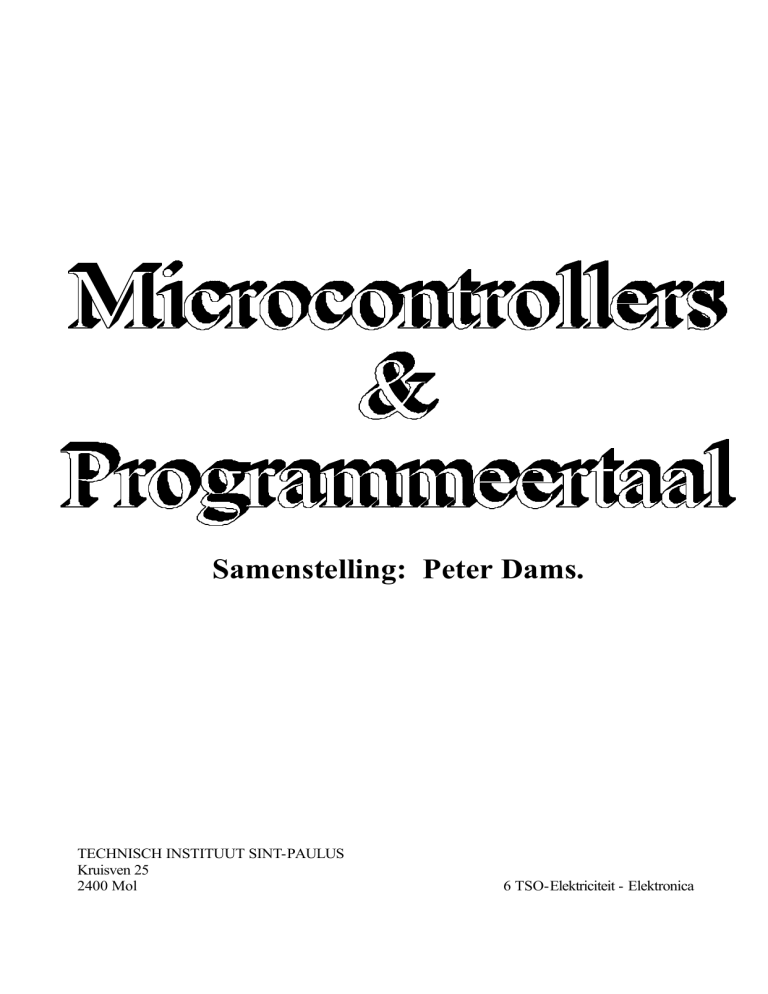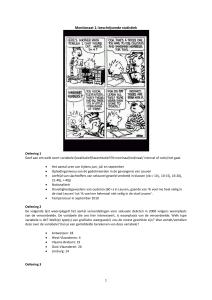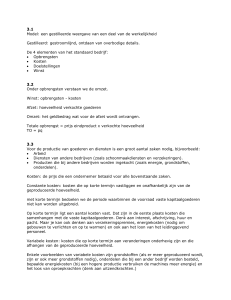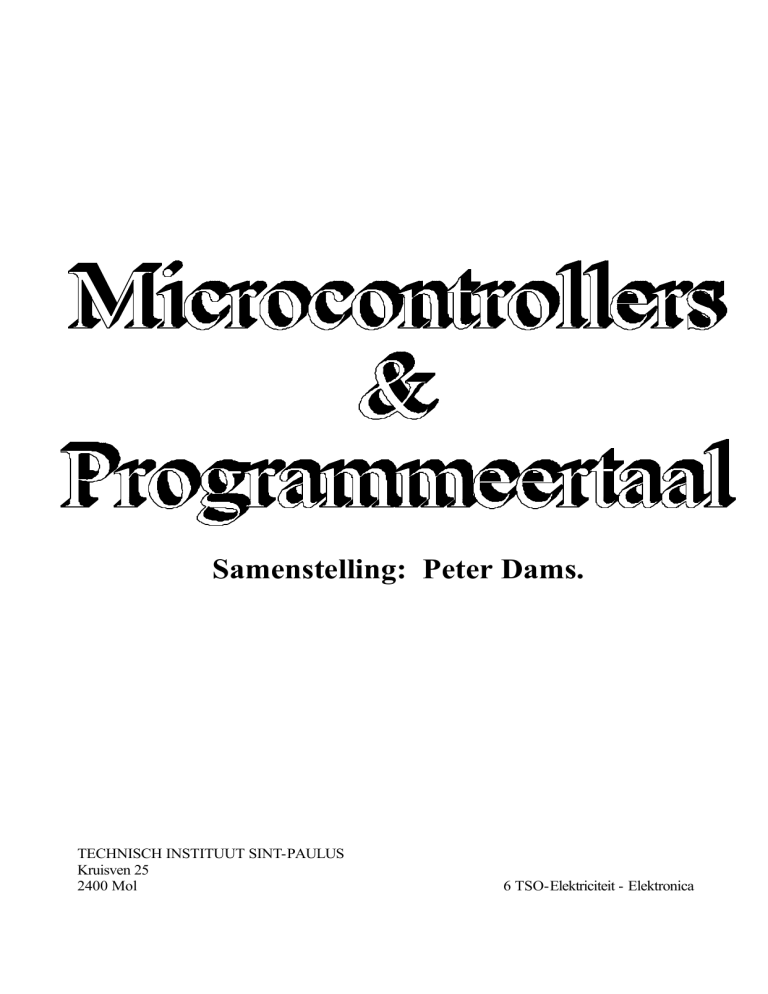
Samenstelling: Peter Dams.
TECHNISCH INSTITUUT SINT-PAULUS
Kruisven 25
2400 Mol
6 TSO-Elektriciteit - Elektronica
Woord van dank.
Bij het uitwerken van een cursus als deze is het belangrijk dat je voor bepaalde zaken kan terugvallen op
mensen die meer ervaring hebben dan jijzelf. Ik heb het geluk gehad, steeds op de hulp van volgende
personen te kunnen rekenen:
?? Mark Alberts van “MCS-electronics”; het is een voorrecht op de hulp te mogen rekenen van de
‘maker’ van BASCOM. Steeds een antwoord en altijd ‘to the point’. Tevens is hij het die de
vertaling van deze cursus naar het de engelse taal voor zijn rekening heeft genomen
?? Ludwig Berckmans van “Elcom elektronica”; het zoeken naar de juiste hardware, connectors, …
het verliep allemaal uiterst vlot.
Het is duidelijk dat zijn kennis van de elektronicamarkt een
doorbraak betekende in het ontwerp van het hardwarebord dat bij deze cursus hoort.
?? Frans Heykants, verzorgde alle tekeningen die in deze cursus terug te vinden zijn.
Met een
enorme zin voor afwerking en perfectie maakte hij de tekeningen. Frans is ook een uiterst kritisch elektronicaliefhebber, iets wat bij het maken van deze cursus uiteraard van pas kwam. Ook
is Frans na de tweede versie van de cursus gaan mee experimenteren en zaken uitzoeken. Zo is
hij de drijvende kracht achter het hoofdstuk over de RC5-code.
Zonder de hulp van deze mensen zou de cursus niet zijn wat hij nu is.
Tenslotte nog een woord van dank aan alle collega’s leerkrachten en gebruikers van deze cursus voor de
opmerkingen en verbeteringen.
Met de hulp van al deze mensen verdwijnen misschien ooit nog alle
fouten uit deze cursus.
Bedankt voor de toffe (en hopelijk nog lange) samenwerking!
Peter Dams
3
TISP-Mol
Programmeertaal en Microcontrollers-6EE
©P.Dams
1. PROGRAMMEEROMGEVING.
Als programmeeromgeving (integrated development enviroment = IDE) gebruiken we de Bascom-AVR
van de firma MCS-electronics. Deze omgeving is op de bijgevoegde CD terug te vinden. Indien je zeker
wil zijn dat je de meest recente versie hebt, dan kan je steeds een kijkje nemen op de website van deze
firma (www.mcselec.com).
De gebruikte software is een Basic-compiler voor de AVR-microcontrollers
van de firma ATMEL. De datasheets van de gebruikte IC’s zijn eveneens op de CD terug te vinden.
Ook kan je ze terugvinden op de website van ATMEL (www.atmel.com).
De versie van de BASCOM die wij gebruiken is een demoversie. Deze versie is gratis te gebruiken en
heeft de volledige functionaliteit van de commerciële versie. De enige beperking is dat de gegenereerde
code maximaal 2kB is.
Voor ons is dit echter geen beperking daar wij ons gaan toespitsen op de
AT90S2313 en deze heeft slechts 2kB programmageheugen. Indien je echter meer code wil genereren,
kan je steeds een (goedkope) commerciële versie bestellen via de website van MCS-electronics.
Daar de gebruikte versie van de BASCOM gratis is, is het niet realistisch om ondersteuning van dit programma vanuit MCS-electronics te verwachten. Voor vragen en opmerkingen die je hebt in verband met
deze cursus, projecten die je bouwt en het gebruik van BASCOM kan je steeds terecht bij Peter Dams
([email protected]). Bijna dagelijks wordt de mail gecontroleerd. Je kan dus snel een antwoord
verwachten.
Deze tekst mag gebruikt worden voor niet-commerciële doeleinden mits vermelding van de gebruikte
bronnen.
Indien er wijzigingen aan de teksten of voorbeeldprogramma’s worden doorgevoerd, dienen
deze te worden doorgegeven aan de auteur.
Alle opbouwende kritieken, ideeën en opmerkingen zijn
welkom.
Om de programmeeromgeving onder de knie te krijgen gaan we de stappen die je moet doorlopen inoefenen aan de hand van een eenvoudig programma. Dit programma zal een aantal LED’s die aan poort B
van de microcontroller zijn aangesloten laten oplichten.
Een uiterst prijsvriendelijke microcontrollerprint
met alle noodzakelijke hardware, waar alle oefeningen op kunnen worden uitgetest is ook ter beschikking. In optie zijn tevens verschillende IC’s verkrijgbaar die we in deze cursus gaan aansturen. Voor
meer informatie verwijs ik naar de website www.elcom.be .
Tenslotte wil ik vermelden dat het niet de bedoeling is om een volledige cursus BASCOM te maken. Het
is enkel de bedoeling beginners een eind op weg te zetten. Daarna is het aan u zelf om aan de hand van
de “help-functie” en veel oefening nieuwe dingen uit te proberen.
Tevens is het altijd mogelijk dat er
tussen de recentste versie van BASCOM en deze cursus kleine verschillen zijn. Microcontrollertechniek
is immers een uiterst “levende” materie.
4
TISP-Mol
Programmeertaal en Microcontrollers-6EE
©P.Dams
1.1. Editeren.
Als eerste stap maken we gebruik van de editor van de programmeeromgeving. Een editor is een eenvoudige tekstverwerker die ons toelaat om het programma dat we willen uitvoeren in te geven. Als editor kan in principe gelijk welke tekstverwerker (MS-Write, Word, Notepad, …) gebruiken. De ontwerper van BASCOM heeft echter zelf een editor in de programmeeromgeving voorzien. Daar dit de makkelijkste manier van werken is gaan we gebruik maken van deze editor.
Via FILE? NEW kan je een nieuw werkvlak krijgen om je programma in te geven. Tik onderstaande
tekst in of open het bestand VB01.BAS via FILE, OPEN dat je op de CD terugvindt.
‘Mijn eerste programma
Config Portb = Output
Portb = 170
End
Wanneer je dit programma hebt ingegeven zal je merken dat de editor bepaalde delen van je programma
automatisch in verschillende kleuren zal weergeven. Dit is een teken dat de editor deze delen tekst herkent. De eerste lijn zal in het groen verschijnen. De editor zet automatisch alle commentaar in het groen.
Commentaar is extra tekst, die in principe niets met het programma te maken heeft. Dit wil zeggen dat
deze lijn later niet in code wordt omgezet. Commentaar dient om het programma te verduidelijken zodat
je later weer weet wat je met bepaalde instructies wilde doen. Het plaatsen van commentaar is ook nuttig
wanneer anderen met jouw programma aan de slag moeten.
Ze zullen sneller de werking van jouw
programma begrijpen. Het is van groot belang dat je je programma goed documenteert. Op het moment
dat je een programma schrijft weet je nog wel wat de bedoeling is. Wanneer je echter later aanpassingen
moet doorvoeren is het soms moeilijker om nog te weten wat je vroeger juist hebt gedaan en waarom.
Met andere woorden: een programma zonder nuttige commentaar is een slecht programma. Om een lijn
commentaar te schrijven begin je deze lijn met een enkel aanhalingsteken ‘.
Verder zal je zien dat er woorden blauw zijn geworden. Dit is het teken dat BASCOM deze woorden als
instructies heeft herkend.
In de uitgebreide ‘help’ die bij BASCOM wordt bijgeleverd kan je alle in-
structies, met een toelichting van hun werking, terugvinden. Om de uitleg van een instructie te krijgen ga
je met de cursor op die instructie staan en druk je op functietoets F1 (probeer dit uit).
5
TISP-Mol
Programmeertaal en Microcontrollers-6EE
©P.Dams
1.2. Compileren en debuggen.
BASCOM is een Basic-compiler. Dit wil zeggen dat men heeft gekozen voor de programmeertaal ‘Basic’. Dit is een vrij eenvoudige taal waarvan vele dialecten in omloop zijn. De basis van de taal is echter
steeds hetzelfde. Dit is trouwens het voordeel van elke hogere programmeertaal. De taal blijft dezelfde,
onafhankelijk van de gekozen processor. Dit in tegenstelling tot een lagere programmeertaal (assembler)
die van processor tot processor totaal kan verschillen.
BASCOM is tevens een compiler. Dit betekent dat het ingegeven programma eerst in zijn geheel wordt
omgezet naar machinetaal (de taal van de processor). Pas daarna wordt het uitgevoerd door een processor. De tegenhanger van een compiler is een interpreter. Deze zal de eerste lijn van jouw programma
omzetten naar machinetaal.
Daarna wordt de eerste lijn uitgevoerd.
Vervolgens wordt de tweede lijn
omgezet naar machinetaal. Deze wordt vervolgens uitgevoerd, enz… Zoals je wellicht aanvoelt zal een
compiler sneller werken dan een interpreter.
Tijdens het compileren gaat de compiler controleren of je geen ‘taalfouten’ hebt geschreven. Indien je
fouten maakt tegen de spellingsregels van de ‘Basic’ zal de compiler een ‘syntax fout’ genereren.
Je
moet eerst ervoor zorgen dat het programma wat je hebt ingegeven geen syntaxfouten meer bevat, pas
dan zal de compiler zorgen voor een omzetting naar machinetaal.
Let wel: een programma zonder syntaxfouten betekent niet dat je programma juist is. Je kan immers ook
een tekst schrijven die correct is wat spelling en spraakkunst betreft maar die qua inhoud klare onzin is.
Zo is dat ook voor een programma. Na het compileren zal je nog moeten uittesten of je programma wel
degelijk doet wat je er van verwacht. Het opsporen en oplossen van fouten noemen we debuggen.
Het starten van de compiler doe je op volgende manier: je drukt op functietoets F7 ofwel klik je op het
compiler-icoon. Dit is het zwarte IC-symbool in de taakbalk van je scherm.
Indien er fouten worden gevonden wordt dit in het onderste deel van je scherm weergegeven. Het is de
bedoeling dat je systematisch alle fouten wegwerkt.
1.3. Simuleren.
Wanneer je een programma hebt dat geen syntax-fouten meer bevat is het moment aangebroken om de
functionaliteit van je programma uit te testen. Het makkelijkst is om dit eerst op een simulator te doen en
nadien op de gekozen hardware. Een simulator is een softwarepakket dat de werking van de processor,
samen met wat periferie, gaat nadoen. Bascom laat ons toe om met verschillende simulatoren te werken.
6
TISP-Mol
Programmeertaal en Microcontrollers-6EE
©P.Dams
In de opties moet je enkel instellen met welke simulator je graag werkt en dan wordt de simulator van
jouw keuze automatisch opgestart. Een uitstekende simulator is deze die in de AVR-studio van ATMEL
zit. Deze kan je op je CD terugvinden. Wij kiezen echter voor de ingebouwde simulator van BASCOM
zelf. Voor onze doeleinden voldoet deze immers perfect aan de noden. Het opstarten van de simulator
doe je op volgende manier: je drukt op functietoets F2 ofwel klik je op het simulator-icoon. Dit is het
rode IC-symbool in de taakbalk van je scherm.
Zoals je zal merken is het programma wat we hebben ingetikt reeds geladen in de simulator. Om te kunnen zien wat ons programma doet moeten we de hardware die we gebruiken zichtbaar maken. Dit doen
we door op het blauwe LCD-icoon te klikken. We krijgen dan een extra scherm met daarin een vlak dat
de LCD voorstelt (hierover later meer) en een aantal LED’s. De LED’s stemmen overeen met de twee
poorten (B en D) van de AT90S2313. Er zijn rode LED’s die de uitgang van de poort (PB en PD) voorstellen en er zijn groene LED’s die de ingang van de poort (IB en ID) voorstellen.
Een logische ‘1’
wordt voorgesteld door een LED die oplicht. Een logische ‘0’ door een LED die gedoofd blijft.
We kunnen ons programma nu stap voor stap laten uitvoeren. Dit doen we door het step-in-icoon aan te
klikken.
7
TISP-Mol
Programmeertaal en Microcontrollers-6EE
©P.Dams
Op de taakbalk vinden we de iconen die met de uitvoering van ons programma te maken hebben. Het
linkse symbool is het run-icoon.
Het start ons programma en daardoor worden de verschillende pro-
grammalijnen ononderbroken na mekaar uitgevoerd.
Het tweede icoon is het pauze-icoon. Dit onder-
breekt de run-mode. Druk je nadien op de run-knop dan ga je gewoon verder met datgene waar je mee
bezig was toen je de simulator hebt onderbroken. De derde knop is de stop-knop. Deze onderbreekt de
run-mode en reset de gehele processor. Zo kan je terug vanaf nul starten. De volgende drie iconen zijn
step-knoppen. Zij laten je toe om stap voor stap ofwel regel per regel je programma te doorlopen. Op de
onderlinge verschillen komen we later terug. Wij gebruiken nu echter de linkse van deze drie ofwel de
step-into-code knop.
Je zal zien dat na vier maal op deze knop te drukken er een vier LED’s op poort B oplichten en vier blijven er gedoofd. Dit stemt overeen met binair 10101010. Wanneer je deze code omzet naar het decimale
talstelsel, dan bekom je 170.
Let wel: indien je in de simulator veranderingen doet aan je programma zal dit geen effect hebben op de
uitvoering ervan. Wijzigingen moet je immers in de editor doorvoeren. Daarna moet je compileren en
met het resultaat van de compilatie kan je in de simulator aan de slag.
1.4. Uittesten van het programma op hardware.
Nu ons programma werkt zoals wij het graag zouden willen, komen we bij de laatste stap in de ontwikkeling van een programma: de ‘real-life test’. Om het programma door te sturen naar onze hardwareprint maken we gebruik van de ‘Sample Electronics programmer’. Dit is één van de vele programmers
die BASCOM ondersteunt. Voor meer informatie verwijs ik naar de handleiding die bij het printje hoort.
Om de programmer te starten druk je op het groene icoontje dat een ZIP-IC-voet voorstelt.
In het programmerscherm klik je weer op hetzelfde icoon en BASCOM doet de rest. Dit is: de processor
wissen, daarna programmeren en vervolgens het programma controleren of het wel goed in de processor
is aangekomen.
Vervolgens wordt print gestart zodat het programma automatisch wordt uitgevoerd.
Indien alles goed is verlopen zouden er nu vier van de acht LED’s moeten branden.
OPGAVE.
Probeer eens om alle LED’s van poort B te laten oplichten!
De oplossing kan je terugvinden in
VB02.BAS.
8
TISP-Mol
Programmeertaal en Microcontrollers-6EE
©P.Dams
2. GESTRUCTUREERD PROGRAMMEREN.
Om een programma te schrijven gebruiken we verschillende structuren (herhalingen, testen, …). In een
hogere programmeertaal zijn deze structuren als het ware ingebakken. Dit wil zeggen dat deze structuren
ook in BASCOM zitten ingebakken. De structuren in andere programmeertalen zijn vergelijkbaar zodat
het later dus makkelijk is om op een andere hogere programmeertaal over te stappen. In dit deel gaan we
de verschillende structuren bestuderen en uitvoerig inoefenen.
2.1. Declareren van variabelen en constanten.
Een computerprogramma verwerkt gegevens die steeds veranderen. Om met deze gegevens te kunnen
werken en rekenen moet de microcontroller deze gegevens kunnen bewaren. Dit gebeurt in het geheugen
van de microcontroller. Als u nu gegevens wil gebruiken moet u aangeven waar deze in het geheugen
staan. Om nu op een eenvoudige manier deze gegevens te benaderen geven wij aan, de op te slaan gegevens een naam.
Deze naam noemen we variabele.
Een constante gebruikt geen extra geheugen maar
wordt op eenzelfde manier aangesproken. Een variabele is een gegeven dat kan veranderen (bv. Temperatuur, tijd, …), een constante is een gegeven dat niet zal veranderen (bv. Pi=3,1415…. ).
Variabelen worden in alle programmeertalen gebruikt om een naam te geven aan een specifieke plaats in
het geheugen.
Als je een variabele hebt gedefinieerd, blijft deze naar dezelfde geheugenplaats wijzen,
totdat hij terug wordt vrijgegeven. Maak je echter geen zorgen: je hoeft niet de plaats in het geheugen op
te geven waar de informatie moet worden opgeslagen (BASCOM doet dat voor jou); je moet de variabele
alleen een naam geven, zodat je telkens dat nodig is naar de geheugenlocatie kan verwijzen.
Bij het benoemen van een variabele heb je enorme keuze. Je kan namen van variabelen en constanten
eenvoudig houden of je laat ze de inhoud die ze bevatten nauwkeurig beschrijven. Je kan bijvoorbeeld
de naam van een telvariabele gewoon I noemen, maar ook een meer beschrijvende naam gebruiken, bijvoorbeeld AantalStuks. Wij geven enkel betekenisvolle namen aan onze variabelen. Hoewel je een aanzienlijke vrijheid hebt bij het geven van namen, zijn er enkele beperkingen:
?? Een naam voor een BASCOM variabele mag tot 32 karakters lang zijn.
?? Geldige karakters zijn letters en cijfers.
?? Het eerste karakter van een naam van een variabele moet een letter zijn.
?? Een naam voor een variabele mag geen gereserveerd woord zijn. Samenstellingen met gereserveerde woorden zijn echter wel toegestaan.
9
TISP-Mol
Programmeertaal en Microcontrollers-6EE
©P.Dams
Bijvoorbeeld, het volgende statement is niet toegestaan omdat AND een gereserveerd woord is.
AND = 8
Het volgende statement is echter wel toegestaan:
ToAND = 8
Gereserveerde woorden omvatten alle BASCOM commando’s, statements, functienamen, interne registers en operatornamen. Een lijst van gereserveerde woorden kan u in bijlage terugvinden.
Je kan een hexadecimal of binair getal voorstellen met het prefix &H of &B.
a = &HA , a = &B1010 en a = 10 zijn allemaal gelijk.
Het aantal geheugenplaatsen dat de compiler reserveert voor een variabele is afhankelijk van het gekozen
datatype.
Als we bijvoorbeeld enkel moeten bijhouden of een klep open staat of toe hebben we vol-
doende aan één bit (0 of 1). Als we het aantal Colaflesjes in een bak moeten tellen dan zal de variabele
AantalFlesjes maximaal 24 worden. Het heeft dus geen zin om hiervoor veel geheugenplaatsen te voorzien. Je kan aan de compiler laten weten hoeveel plaats hij moet voorzien door de variabele te dimensioneren. Dit is vertellen welk datatype overeenkomt met de gebruikte variabelen. In BASCOM ben je
verplicht elke variabele te declareren (dit is trouwens een goed principe). Je hebt de keuze uit volgende
datatypes:
?? Bit (1/8 byte). Een bit kan de waarde 0 of 1 hebben.
?? Byte (1 byte = 8 bits). Dit is een unsigned integer. Met integer bedoelen we een geheel getal
(dus géén decimale) met unsigned bedoelen we dat we geen teken bijhouden (alle getallen zijn
dus positief). Met een Byte kunnen we dus getallen bijhouden van 0 tot 255.
?? Integer (twee bytes). Integers worden bewaard als signed 16-bit integers. We kunnen dus enkel
gehele getallen bewaren. Het getallenbereik voor een Integer is van –32.768 tot +32.767.
?? Word (twee bytes). Words worden bewaard als unsigned 16-bit integers. We kunnen dus enkel
positief gehele getallen bewaren. Het getallenbereik voor een Word is van 0 tot 65.535.
?? Long (Vier bytes). Longs worden bewaard als signed 32-bit gehele getallen met een getallenbereik van –2.147.483.648 tot 2.147.483.647.
?? Single. Singles worden bewaard als signed 32-bit getallen met drijvende komma (floating point).
?? String (tot 254 bytes). Strings worden bewaard als bytes en worden afgesloten met een 0-byte.
Een string gedimensioneerd met een lengte van 10 bytes beslaat dus 11 bytes.
10
TISP-Mol
Programmeertaal en Microcontrollers-6EE
©P.Dams
Variabelen kunnen zowel intern (standard of default), extern als in EEPROM worden opgeslagen (zie
later). Verder spreken we af dat we de naam van de variabele laten beginnen met een letter die weergeeft van welk datatype de variabele is. Dit noemt men de ’hungarian notation’ voor variabelen.
Een bit-variabele begint met bt
Een byte-variabele begint met b
Een integer-variabele begint met i
Een word-variabele begint met w
Een long-variabele begint met l
Een single-variabele begint met s
Een string-variabele begint met st
Om een variabele toe te kennen, moet je de compiler hiervan op de hoogte brengen met het DIM statement.
Dim btLed1 As Bit, iIngang as Integer, bKilo as Byte, stNaam As String * 10
Het STRING type heeft een bijkomende parameter nodig om de lengte op te geven.
Verder gaan we in deze cursus nog gebruik maken van ARRAY’s.
Een array is een verzameling van
sequentieel geïndexeerde elementen die allemaal hetzelfde datatype hebben.
heeft een uniek indexnummer.
Elk element van een array
Wanneer je één element uit een array verandert, veranderen de andere
elementen niet. De index is een getal (byte, integer, word of long). Het maximaal aantal elementen in
een array is 65535. Het eerste element in een array is steeds één. Dit betekent dat de elementen onebased zijn.
Dim a(10) as byte
‘maak een array die a noemt met 10 elementen
Een element kunnen we bereiken door zijn index tussen haakjes mee te geven.
a(5)
a(teller)
11
TISP-Mol
Programmeertaal en Microcontrollers-6EE
©P.Dams
2.2. Structuren.
2.2.1. Sequentie.
Een sequentie is een opeenvolging van commando’s. Deze worden één na één uitgevoerd, eerst de eerste, dan de tweede, dan de derde, enz. Als alle stappen zijn uitgevoerd dan stopt de microcontroller met
de uitvoering. Een voorbeeld van een sequentie kan je terugvinden in onderstaand programma
(VB03.BAS). Tik het in en ga het effect ervan na in de simulator. Indien je het programma op hardware
uittest dan voeg je tussen elke lijn het wachtcommando tussen. Anders is de uitvoering te snel om waar
te nemen. Het wachtcommando is: WAIT 1 (de 1 staat voor het aantal seconden dat de microcontroller
‘wacht’).
Config Portb = Output
Portb = 0
Portb = 1
Portb = 2
Portb = 4
Portb = 8
Portb = 16
Portb = 32
Portb = 64
Portb = 128
End
OPGAVE
Pas de sequentie zodanig aan dat de LED’s nu in de andere richting lopen. (oplossing VB04.BAS)
12
TISP-Mol
Programmeertaal en Microcontrollers-6EE
©P.Dams
2.2.2. Selectie.
In de loop van een programma kan het nodig zijn om bepaalde delen uit te voeren afhankelijk van een
bepaalde voorwaarde. Bijvoorbeeld ALS het te koud is DAN moeten we verwarmen. Deze structuur
wordt dan ook de IF – THEN structuur genoemd. De IF – THEN wordt in verschillende vormen gebruikt.
2.2.2.1. Enkelvoudige selectie.
Dit is de meest eenvoudige vorm. We bekijken eerst de code van VB05.BAS:
Dim bIngang As Byte
Config Portb = Output
Config Portd = Input
bIngang = Pind
If bIngang > 1 Then
Portb = 255
End If
Eerst declareren we de byte-variabele ‘bIngang’. Vervolgens definiëren we poort b als uitgang en
poort
d als ingang. We lezen de informatie die staat op poort d in en bewaren deze informatie in de variabele
bIngang.
Daarna komen we bij de selectiestructuur. Wanneer de informatie die we ingelezen hebben
groter is dan één, dan sturen we op poort b de waarde 255 uit. Met andere woorden, op dat moment
worden alle uitgangen van poort b hoog. Indien de waarde van bIngang gelijk is aan één of nul, dan gaan
we onmiddellijk naar ‘End If’. Dit statement moeten we gebruiken om de selectiestructuur af te sluiten.
Bij een enkelvoudige structuur gaan we de statements (programmacode) die staan tussen ‘Then’ en ‘End
If’ uitvoeren indien de voorwaarde die na de ‘If” staat waar is. Algemeen kunnen we de enkelvoudige
selectiestructuur als volgt voorstellen:
If voorwaarde Then
Statements
End If
OPGAVE:
Voer het programma uit en test het met verschillende waarden voor de ingang.
13
TISP-Mol
Programmeertaal en Microcontrollers-6EE
©P.Dams
2.2.2.2. Samengestelde selectie.
We kunnen nu de voorwaarde die we opgeven gaan uitbreiden en afhankelijk maken van een aantal
voorwaarden. We gaan voor de voorwaarde een samengestelde voorwaarde gebruiken. Deze bestaat uit
uitdrukkingen (expressions) en operatoren. We kennen een aantal verschillende operatoren:
?? Rekenkundige operatoren, deze voeren berekeningen uit.
?? Relationele operatoren, deze gebruiken we om getallen en strings te vergelijken.
?? Logische operatoren, deze gebruiken we om toestanden te testen en om individuele bits aan te
passen.
?? Functionele operatoren, deze gebruiken we om de eenvoudige operatoren uit te breiden.
Uitdrukkingen en operatoren
Een uitdrukking kan een numerieke constante zijn, een variabele of een waarde die we bekomen door
verschillende constanten, variabelen en andere uitdrukkingen te combineren door middel van operatoren. Deze laatste soort gebruiken we in een samengestelde selectie.
Rekenkundige operatoren (Arithmetic operators)
Als rekenkundige operatoren kent BASCOM +, - , * , \, / en ^.
? Integer
Deling met gehele getallen wordt voorgesteld door de backslash (\).
Voorbeeld: Z = X \ Y
? Modulus
De modulus wordt berekend met de modulus operator MOD.
De modulus geeft als uitkomst de rest van een deling van gehele getallen in plaats van het
quotiënt.
Voorbeeld:
X = 10 \ 3 ; rest = 10 MOD 3
Na uitvoering van deze code zal X=3 en rest =1
? Overflow en delen door nul
Delen door nul geeft een error.
Een overflow treedt op wanneer je de boven- of ondergrens van een datatype overschrijdt. Stel
dat je een byte-variabele hebt die de waarde 200 bevat. Wanneer je daar 100 bijtelt zou je 300
moeten uitkomen. Een byte kan echter maximaal 8 bits bevatten en 300 bevat er 9. Dit zal tot
14
TISP-Mol
Programmeertaal en Microcontrollers-6EE
©P.Dams
gevolg hebben dat de hoogst bit komt te vervallen. De uitkomst van 200 + 100 zal dus 44 worden. Dit verschijnsel noemen we overflow. (Zie Basiselektronica in 4EE).
Op overflow vindt momenteel nog geen controle plaats in BASCOM.
Je zal dus zelf moeten
uitkijken wat je doet!
Relationele Operatoren
Relationele operatoren worden gebruikt om twee waarden met elkaar te vergelijken.
Hoe dit gebeurt
kan je in onderstaande tabel terugvinden.
Operator
Geteste Relatie
Uitdrukking
=
Gelijkheid
X=Y
<>
Ongelijkheid
X <> Y
<
Kleiner dan
X<Y
>
Groter dan
X>Y
<=
Kleiner dan of gelijk aan
X <= Y
>=
Groter dan of gelijk aan
X >= Y
Logische operatoren
BASCOM kent vier logische operatoren.
Operator
Betekenis
NOT
Logisch complement
AND
Conjunctie
OR
Disjunctie
XOR
Exclusive or
We kunnen de logische operatoren gebruiken om bytes te testen voor een bepaald bitpatroon. De AND
kunnen we gebruiken om bepaalde bits te maskeren met een ‘nul’ en de OR kunnen we gebruiken om
bepaalde bits te maskeren met een ‘één’. De XOR kunnen we dan weer gebruiken om selectief bits te
complementeren.
15
TISP-Mol
Programmeertaal en Microcontrollers-6EE
©P.Dams
Als voorbeeld van het gebruik van deze operatoren in een selectiestructuur nemen we de code van
VB06.BAS.
OPGAVE
Probeer de toestand van poort b te voorspellen voor verschillende toestanden van poort d.
In dit deel van de cursus gaan we ook de combinatie IF-THEN-ELSE bekijken. Deze werkt als volgt:
If voorwaarde Then
Statements1
Else
Statements2
End If
In deze code wordt het programmadeel ‘Statements1’ uitgevoerd als de uitkomst van de voorwaarde
‘True’ is, indien de uitkomst van de voorwaarde ‘False’ is, wordt het programmadeel ‘Statements2’ uitgevoerd. Een voorbeeld van deze code kan je terugvinden in VB07.BAS.
OPGAVE
Bekijk de code en test uit!
2.2.2.3. Genestelde selectie.
In plaats meerdere selecties en samengestelde voorwaarden te gebruiken kunnen we ook een genestelde
selectie toepassen. Met een genestelde selectie bedoelen we een selectie uitvoeren in een selectie. De
keuze tussen beide manieren van werken is vrij te kiezen, maar kies steeds die manier die de best leesbare code oplevert. Vergelijk het eerste deel van de code in VB08.BAS met het tweede deel. Beide delen hebben dezelfde uitwerking. Toch is er nog een verschil tussen beide codes. Vergelijk de tijd die
het programma nodig heeft om door het eerste deel van de code te lopen met de tijd nodig om het
tweede deel te doorlopen. In het eerste deel hebben we altijd drie testen te doorlopen. In het tweede
deel van de code is dit maximaal twee testen. Het tweede deel van de code is in dit geval te verkiezen
boven het eerste deel.
Let eveneens op de insprongen die je in de code terug kan vinden. Zij vergroten de leesbaarheid van de
code, daarom programmeren wij enkel op deze manier.
16
TISP-Mol
Programmeertaal en Microcontrollers-6EE
©P.Dams
Config Portb = Output
Config Portd = Input
'deel 1 twee selecties na mekaar
If Pind.0 = 1 And Pind.1 = 1 Then
Portb = 1
End If
If Pind.0 = 1 And Pind.1 = 0 Then
Portb = 2
End If
If Pind.0 = 0 Then
Portb = 3
End If
'deel 2 genestelde selectie
If Pind.0 = 1 Then
If Pind.1 = 1 Then
Portb = 1
Else
Portb = 2
End If
Else
Portb = 3
End If
End
OPGAVE
Test de code uit!
OPGAVE
Ga uit van de schakeling in bijlage 1. Schrijf een programma dat de LED’s doet lopen indien schakelaar
2 is ingedrukt. Indien schakelaar 2 niet is ingedrukt moeten alle LED’s oplichten. De looprichting is
links indien schakelaar 3 is ingedrukt. Indien schakelaar 3 niet is ingedrukt moeten de LED’s rechts lopen. De oplossing kan je terugvinden in VB09.BAS.
17
TISP-Mol
Programmeertaal en Microcontrollers-6EE
©P.Dams
2.2.2.4. Meervoudige selectie.
Wanneer we met behulp van de IF-THEN structuur een selectie moeten maken uit zeer veel mogelijkheden dan wordt de leesbaarheid van het programma zeer slecht.
Tevens moeten telkens veel testen
worden doorlopen. Om dit op te vangen bestaat de meervoudige selectie of de SELECT-CASE-structuur.
De uitwerking van deze structuur is als volgt:
SELECT CASE var
CASE test1 : statements
[CASE test2 : statements ]
CASE ELSE : statements
END SELECT
Opmerkingen
Var
Variabele die moet getest worden
Test1
Testvoorwaarde 1.
Test2
Testvoorwaarde 2.
Je kan testen op voorwaarden zoals:
CASE IS > 2 :
Een andere mogelijkheid is te testen op een bereik:
CASE 2 TO 5 :
Nota:
De SELECT – CASE structuur voert de statements uit die horen bij de eerste test die als uitkomst “True”
geeft.
Een voorbeeld van de SELECT-CASE structuur kan je terugvinden in VB10.BAS. In dit programma
komen we nog twee andere statements tegen namelijk INPUT en PRINT.
INPUT en PRINT zijn twee commando’s die gebruik maken van de RS-232 verbinding van de microcontroller met een ander toestel (in ons geval onze PC). Met INPUT kunnen we via de RS-232 een
aantal toetsaanslagen van ons toetsenbord binnenlezen en deze toekennen aan een variabele.
Met het
PRINT-statement werken we andersom. Hier gaan we de inhoud van een variabele via de RS-232 verbinding versturen. Dit wordt dan in ons geval op het scherm weergegeven. Wanneer je gebruik maakt
van de simulator komt de ontvangen tekst in het blauwe scherm.
18
TISP-Mol
Programmeertaal en Microcontrollers-6EE
©P.Dams
Dim bIngave As Byte
Input "Enter value (0-255) " , bIngave
Select Case bIngave
Case 1 : Print "Een"
Case 2 : Print "Twee"
Case 3 To 5 : Print "Drie, Vier of Vijf"
Case 6 : Print "Zes"
Case 7 : Print "Zeven"
Case Is >= 10 : Print ">= 10"
Print "Groter dan tien"
Case Else : Print " Niet in Case statement, dus Acht of Negen"
End Select
End
OPGAVE
Maak een programma dat vraagt hoeveel dagen na zondag we zijn. De ingave gebeurt via het toetsenbord. Je programma moet dan via het scherm weergeven welke weekdag je op dat moment bent. Indien
we ‘2’ opgeven moet je dus ‘dinsdag’ krijgen, als je ‘10’ geeft moet je ‘woensdag’ krijgen, enz..
Een oplossing kan je terugvinden in VB11.BAS.
19
TISP-Mol
Programmeertaal en Microcontrollers-6EE
©P.Dams
2.2.3. Iteratie of herhaling
In de loop van een programma kan het nodig zijn om bepaalde delen een aantal maal uit te voeren.
Denk bijvoorbeeld hierbij aan ons looplichtje. BASCOM heeft hiervoor een aantal statements ingebakken.
2.2.3.1. WHILE - WEND
Deze herhalingsstructuur voert het aantal statements tot ‘WEND’ uit, zolang een bepaalde voorwaarde
“true” is.
WHILE voorwaarde
statements
WEND
Opmerking:
Wanneer de voorwaarde waar is, dan worden alle volgende statements uitgevoerd tot het WEND-statement wordt tegengekomen. BASCOM keert dan terug naar het WHILE-statement en controleert terug de
voorwaarde. Wanneer deze nog steeds waar is, dan herhaalt het proces zich. Wanneer de voorwaarde
niet meer waar is, dan wordt er verder gegaan met het eerstvolgende statement na het WEND-statement.
Dit wil zeggen dat wanneer de test van de voorwaarde, de eerste keer reeds ‘false’ geeft, dat de statements tot WEND nooit worden uitgevoerd.
Een voorbeeld van een WHILE-WEND structuur kan je terugvinden in onderstaand voorbeeld
VB12.BAS.
Dim bTeller As Byte
bTeller = 1
While bTeller < 10
Print bTeller
Incr bTeller
Wend
End
20
TISP-Mol
Programmeertaal en Microcontrollers-6EE
©P.Dams
Merk in bovenstaand voorbeeld op dat we de statements tussen de WHILE en de WEND laten inspringen. Dit bevordert de leesbaarheid van het programma en dit doen we dus steeds op deze manier. Verder maken we gebruik van het INCR statement om de variabele bTeller met één te verhogen. We zouden
dit ook als volgt kunnen doen: bTeller = bTeller +1. Toch verkiezen we het increment statement te gebruiken. De reden hiervoor is dat BASCOM voor het uitvoeren van de increment minder code genereert
dan voor het uitvoeren van een optelling.
OPGAVE
Herschrijf het looplicht uit VB03.BAS door nu gebruik te maken van de WHILE-WEND structuur. Een
oplossing kan je terugvinden in VB13.BAS.
2.2.3.2. DO - LOOP
Deze herhalingsstructuur voert het aantal statements tot ‘LOOP’ uit, totdat een bepaalde voorwaarde
“true” is. In sommige programmeertalen staat deze structuur ook gekend als REPEAT-UNTIL.
DO
statements
LOOP [ UNTIL uitdrukking ]
Opmerking
Je kan een DO-LOOP verlaten met het EXIT DO-statement. In gestructureerd programmeren vermijden
we deze mogelijkheid zoveel mogelijk. Het is de kunst om je test zodanig te schrijven dat de EXIT DO
niet nodig is. Het heeft natuurlijk geen zin om je programma extra te overladen met code, simpelweg om
de EXIT DO te vermijden. De leesbaarheid van je programma moet blijven primeren.
Verder is de structuur van de DO-LOOP zodanig opgebouwd, dat de code die staat tussen DO en LOOP
altijd minstens één keer wordt uitgevoerd. Daarna wordt de uitdrukking aan een test onderworpen.
Een voorbeeld van een DO-LOOP structuur kan je terugvinden in VB14.BAS.
21
TISP-Mol
Programmeertaal en Microcontrollers-6EE
©P.Dams
Dim bTeller As Byte
DO
INCR bTeller
PRINT bTeller
LOOP UNTIL bTeller = 10
Print bTeller
End
Merk ook hier op dat we de statements tussen DO en LOOP laten inspringen. Dit doen we ook hier om
de leesbaarheid te vergroten. Zoals reeds eerder gezegd, proberen wij geen gebruik te maken van het
EXIT DO-statement. Dit wil zeggen dat wij steeds een uitdrukking gaan schrijven die we telkens gaan
testen. Indien we geen uitdrukking zouden schrijven en gebruik maken van een EXIT DO, dan mag de
UNTIL achter het LOOP statement verdwijnen.
Je moet dan wel zelf voor een test zorgen (zie
VB15.BAS).
DO
Statements
IF voorwaarde THEN
EXIT DO
END IF
LOOP
Indien je dit niet doet, dan blijft je programma zich oneindig herhalen.
DO
statements
LOOP
OPGAVE
Herschrijf het looplicht uit VB04.BAS door nu gebruik te maken van de DO-LOOP structuur. Een oplossing kan je terugvinden in VB16.BAS.
22
TISP-Mol
Programmeertaal en Microcontrollers-6EE
©P.Dams
2.2.3.3. FOR – NEXT.
Deze herhalingsstructuur voert het aantal statements tussen FOR en NEXT een aantal keer uit.
FOR var = start TO end [STEP value]
Statements
NEXT var
var
De variabele die als teller wordt gebruikt
start
De startwaarde van de variabele var
end
De eindwaarde van de variabele var
value
De waarde van de variable var wordt vermeerderd/vermindert met de waarde
value telkens de overeenkomstige NEXT wordt tegengekomen.
?? Voor toenemende lussen, moet je TO gebruiken.
?? Voor afnemende lussen moet je een negatieve stap opgeven.
?? Een FOR-structuur moet steeds met het NEXT-statement worden afgesloten.
?? Het gebruik van STEP is optioneel. De defaultwaarde is 1.
?? Je kan een FOR-NEXT structuur vroegtijdig afsluiten door het EXIT FOR-statement.
?? Het plaatsen van de naam van de variabele bij NEXT is optioneel. Toch maken we er de gewoonte van om dit steeds te doen. Dit bevordert immers de leesbaarheid van de code.
Volgende code (VB17.BAS) is een voorbeeld van het gebruik van de FOR-NEXT structuur:
Dim bTeller As Byte
Dim iTeller As Integer
For bTeller = 1 To 10 Step 2
Print "De waarde van bTeller = " ; bTeller
Next bTeller
Print "Nu met een negatieve step"
For iTeller = 10 To -5 STEP -1
Print "De waarde van iTeller = " ; iTeller
Next iTeller
End
23
TISP-Mol
Programmeertaal en Microcontrollers-6EE
©P.Dams
OPGAVE
Herschrijf het looplicht uit VB03.BAS door nu gebruik te maken van de FOR-NEXT structuur. Een oplossing kan je terugvinden in VB18.BAS.
Zoals je kan merken, zijn voor sommige problemen, meerdere structuren bruikbaar als oplossing.
De
kunst is om de meest efficiënte structuur te kiezen voor jouw specifiek probleem.
2.2.3.4. Genestelde iteratie
De verschillende herhalingsstructuren die we gezien hebben zijn ook te ‘nesten’. Als voorbeeld van een
geneste herhalingsstructuur bekijken we de code in VB19.BAS.
Dim bTeller1 As Byte
Dim bTeller2 As Byte
Print "Voorbeeld van geneste FOR..NEXT statements."
For bTeller1 = 1 To 10
For bTeller2 = 1 To 10
Print "bTeller1 = " ; bTeller1 ; " bTeller2 = " ; bTeller2
Next bTeller2
Next bTeller1
End
OPGAVE
Maak een looplicht dat 10 keer van links naar rechts en terug loopt. Een mogelijke oplossing is te vinden
in de code van VB20.BAS.
OPGAVE
Ga uit van de schakeling in bijlage 1. Schrijf een programma dat de LED’s doet lopen indien schakelaar
2 is ingedrukt. Indien schakelaar 2 niet is ingedrukt moeten alle LED’s oplichten. De looprichting is
links indien schakelaar 3 is ingedrukt. Indien schakelaar 3 niet is ingedrukt moeten de LED’s rechts lopen. Het programma moet continu werken. Een oplossing kan je terugvinden in VB21.BAS.
24
TISP-Mol
Programmeertaal en Microcontrollers-6EE
©P.Dams
2.2.3.5. Iteratie als timer of tijdfunctie.
Het is mogelijk om een herhalingsstructuur te gebruiken om een bepaalde wachttijd te creëren. Dit is, in
dit geval, enkel zinvol als de tijd niet exact moet zijn. Indien je programmeert in assembler kan je uiteraard exact uitrekenen hoelang een bepaald deel code duurt. Indien je een tijdfunctie nodig hebt, kan je
best gebruik maken van de in BASCOM voorziene tijdfuncties. Hiervoor zijn een aantal functies bruikbaar. Je kan ze terugvinden in de handleiding van BASCOM onder:
DELAY
WAIT
OPDRACHT
Bestudeer deze functies en hun afgeleiden
2.3. Subroutines.
Indien er in je programma delen zitten die op verschillende plaatsen regelmatig terugkomen, dan kan je
uiteraard deze delen op die verschillende plaatsen telkens herhalen. Het is echter ook mogelijk om deze
herhalende delen één keer te schrijven en op de momenten dat je ze nodig hebt, oproepen. Nadat het
deelprogramma is uitgevoerd, keert de controller automatisch terug naar de plaats in het hoofdprogramma vanwaar hij is vertrokken. Deze manier van werken noemen we het werken met subroutines.
Het is ook mogelijk een sprong te maken waaraan geen voorwaarde is gekoppeld en waarna het niet meer
mogelijk is naar de originele plaats terug te keren. Dit statement noemt het GOTO-statement. Deze manier van werken is echter in een gestructureerde programmeertaal uit den boze en deze gaan wij dan ook
niet gebruiken!!!!
Het gebruik van de GOTO nodigt immers uit tot het creëren van onleesbare pro-
gramma’s (ook wel eens spaghetti genoemd).
BASCOM laat verschillende manieren van werken toe. Het maakt onderscheid in subroutines, die al dan
niet een waarde van het hoofdprogramma verwachten. Het maakt tevens onderscheid tussen subroutines
die al dan niet een waarde aan het hoofdprogramma moeten teruggeven. Ook de manier van uitwisselen
van gegevens tussen het hoofdprogramma en de subroutine kan op verschillende manier.
Laten we al
deze verschillende manieren van werken een van naderbij bekijken.
25
TISP-Mol
Programmeertaal en Microcontrollers-6EE
©P.Dams
2.3.1. GOSUB.
Met GOSUB springen we naar een subroutine met het gespecificeerde label en voeren de code uit die
daar staat. Wanneer we het RETURN-statement tegenkomen, zal de uitvoering van het programma verdergaan met het eerstvolgende statement dat na het GOSUB-statement staat
GOSUB label
Label
De naam van het label waarnaar we springen.
Een voorbeeld kan je terugvinden in de onderstaande code van voorbeeld VB22.BAS.
Dim bVariabele As Byte
GOSUB Routine
Print "Dit was een eerste oproep"
GOSUB Routine
Print "Dit was de tweede oproep"
END
Routine:
bVariabele = bVariabele + 2
PRINT bVariabele
RETURN
Specifiek aan een GOSUB is dat er bij het oproepen van de subroutine geen parameters worden meegegeven. De subroutine geeft ook geen waarde terug. De variabelen die in de subroutine worden gebruikt
zijn overal in het programma bruikbaar. We zeggen dat het publieke variabelen zijn.
In een subroutine is het mogelijk om weer een nieuwe subroutine op te roepen.
OPDRACHT
Schrijf een programma dat gebruik maakt van een subroutine dat een looplicht 10 keer van links naar
rechts doet lopen. Een mogelijke oplossing kan je terugvinden in VB23.BAS.
26
TISP-Mol
Programmeertaal en Microcontrollers-6EE
©P.Dams
2.3.2. CALL – subroutine.
Met CALL roep je een subroutine op. De code die in de subroutine staat wordt uitgevoerd en daarna
wordt er teruggekeerd naar de eerstvolgende lijn die in het hoofdprogramma volgt na de lijn waarin de
CALL stond.
CALL Test [ (var1, var-n) ]
Var1
Gelijk welke BASCOM variabele of constante.
Var-n
Gelijk welke BASCOM variabele of constante
Test
De naam van de subroutine. In dit geval ‘Test’
Het is mogelijk om bij het oproepen van subroutines met ‘CALL’, al dan niet parameters mee te geven.
Het is van belang dat de SUBroutine wordt gedeclareerd (DECLARE) voordat je kan gebruik maken van
een CALL naar deze subroutine. Het is tevens van belang dat het aantal gedeclareerde parameters overeenkomt met het aantal parameters dat van het hoofdprogramma wordt doorgegeven naar de subroutine.
Met deze parameters kan je waarden doorgeven aan variabelen die alleen in de subroutine gekend zijn.
We spreken van locale variabelen of LOCALS.
Het is tevens belangrijk dat wanneer je constanten wil doorgeven aan een subroutine, je deze parameters
moet declareren met het BYVAL argument.
Met het CALL statement kan je een zowel een procedure als een subroutine aanroepen.
Bv: Call Test2(x,y,z)
Een andere geldige schrijfwijze is: Test2 x,y,z
Merk op dat in de tweede schrijfwijze de haakjes zijn weggelaten. Op deze manier kan je zelf je eigen
statements aanmaken.
Als voorbeeld bekijken we de code van VB24.BAS.
27
TISP-Mol
Programmeertaal en Microcontrollers-6EE
©P.Dams
Dim bHoofd1 As Byte , bHoofd2 as Byte
Declare Sub Test(bSub1 As Byte , BYVAL bSub2 As Byte)
bHoofd1 = 65
bHoofd2 = 5
Call test(bHoofd1 , bHoofd2)
Print bHoofd1 ; " " ; bHoofd2
bHoofd1 = 65
bHoofd2 = 5
test bHoofd1 , bHoofd2
Print bHoofd1 ; " " ; bHoofd2
End
SUB Test(bSub1 as byte , BYVAL bSUb2 as byte)
Print bSub1 ; " " ; bSub2
bSub1 = 10
bSub2 = 15
Print bSub1 ; " " ; bSub2
End SUB
Wanneer je dit programma uitvoert, dan genereert het volgende output:
65 5
10 15
10 5
65 5
10 15
10 5
Zoals je wellicht opmerkt, wordt de verandering van bSub2 niet gezien in het hoofdprogramma. Variabele bHoofd2 blijft dus ongewijzigd.
Wat variabele bHoofd1 echter betreft, de wijziging van bSub1
wordt hier wel doorgegeven aan het hoofdprogramma. In het geval van de eerste parameter geven we
aan de subroutine door waar deze variabele in het geheugen staat. Zowel hoofdprogramma als subprogramma werken nu met dezelfde geheugenplaats. We werken met eenzelfde referentie. Dit wil zeggen
28
TISP-Mol
Programmeertaal en Microcontrollers-6EE
©P.Dams
dat wanneer de subroutine de waarde van deze variabele wijzigt, deze wijziging ook in het hoofdprogramma zichtbaar zal zijn. We noemen dit een ‘call by reference’ (BYREF).
In het geval van de tweede parameter wordt er geen referentie doorgegeven naar de subroutine, maar
enkel de waarde van de variabele op dat moment. Omdat de subroutine niet weet waar het hoofdprogramma de variabele bewaart, is het onmogelijk om de wijzigingen die de subroutine aan deze variabele
doet door te geven naar het hoofdprogramma. Het doorgeven van de waarde van een variabele noemen
we een ‘call by value’ (BYVAL).
Indien je een ‘call by value’ wil doen moet je dit expliciet opgeven, anders beschouwt BASCOM de call
als ‘by reference’. Merk tevens op dat het doorgeven van een constante steeds ‘by reference’ moet gebeuren.
Het is tevens mogelijk om een variabele in de subroutine te declareren met behulp van het statement
LOCAL. Op dat moment is deze variabele enkel in de subroutine gekend, ‘lokaal’ dus.
29
TISP-Mol
Programmeertaal en Microcontrollers-6EE
©P.Dams
2.3.3. CALL – Function.
We hebben zojuist gezien dat een call van een subroutine een waarde van een variabele kan veranderen.
Een functie geeft echter direct een waarde terug.
Het gebruik is vergelijkbaar met de subroutines, het
verschil zit hem hoofdzakelijk in de declaratie.
DECLARE FUNCTION TEST[( [BYREF/BYVAL] var as type)] As type
test
Naam van de functie.
Var
Naam van de variabele(n).
Type
Datatype van de variabele(n) en van het resultaat. Byte,Word/Integer, Long
of String.
?? Wanneer BYREF of BYVAL niet zijn opgegeven, wordt de parameter ‘by reference’ doorgegeven.
?? Gebruik BYREF om de variabele ‘by reference’ door te geven met zijn adres.
?? Gebruik BYVAL om een kopie van de variabele door te geven.
?? Je moet een functie eerst declareren alvorens je de functie kan schrijven of aanroepen.
OPGAVE
Bestudeer als voorbeeld van een “declare function” het programma in VB25.BAS.
OPGAVE
Maak een programma dat de reeks van Fibonacci genereert.
De microcontroller vraagt eerst om het
eindgetal in te geven. Daarna genereert de microcontroller de reeks tot het Fibonacci-getal dat kleiner of
gelijk is aan het eindgetal.
Voor elk getal uit de reeks van Fibonacci geldt dat Fn ? Fn? 1 ? Fn ? 2
met F0 ? 0 en F1 ? 1 . Hiermee be-
komt men de volgende rij van getallen
0,1,1,2,3,5,8,13,21,34,55,….
waarbij elk getal in de rij de som is van de twee vorige.
30
TISP-Mol
Programmeertaal en Microcontrollers-6EE
©P.Dams
3. INTERFACING
3.1. LCD-Display.
BASCOM maakt het ons wel heel gemakkelijk wanneer we met een standaard LCD willen werken. In
BASCOM zitten namelijk alle mogelijke voorzieningen om een aangesloten LCD aan te sturen.
Een-
maal we BASCOM correct hebben geconfigureerd kunnen we gebruik maken van standaard commando’s om tekst op de LCD te plaatsen. Zelfs het creëren van eigen karakters behoort tot de mogelijkheden. Hoe gaan we te werk?
3.1.1. Aansluiten van de LCD aan de microcontroller.
Het aansluiten van een LCD kan op twee verschillende manieren gebeuren.
?? Door de pinnen van de LCD te verbinden met de pinnen van de microcontroller. Dit noemen we
de “pin-mode”. Het voordeel hiervan is dat je zelf de gebruikte pinnen vrij kan kiezen. Ze moeten niet tot dezelfde poort behoren of elkaar opvolgen. Je kan dus de pinnen nemen die voor je
printontwerp het eenvoudigste resultaat geven. Het nadeel ervan is dat deze manier van werken
meer code vraagt.
?? Door de datapinnen van de LCD te verbinden met de databus. Dit noemen we de “bus-mode”.
Dit is de meest aangewezen manier van werken indien je over externe RAM beschikt. Op dat
moment is er immers een databus en adresbus aanwezig in je ontwerp. Het gebruik van deze manier van werken resulteert in een ingewikkeldere print. Het voordeel is wel dat er minder code
nodig is.
In de print die bij deze cursus hoort hebben we voor de “pin-mode” gekozen.
De LCD-display wordt aangestuurd in 4-bit mode. De reden hiervoor is de volgende. De mensen bij
MCS-electronics hebben een manier uitgedacht om de grootte van de code die wordt gegenereed te beperken. Hiervoor maken zij gebruik van een speciale LCD-bibliotheek. De enigste vereiste bij deze manier van werken is dat de keuze van de gebruikte processorpinnen niet meer vrij is. Je bent verplicht van
de pinnen te gebruiken die zij hebben ingebakken in hun bibliotheek. Op de door ons gebruikte print is
de LCD aangesloten volgens deze configuratie.
Daardoor kunnen wij de code die wordt gegenereerd
beperken.
31
TISP-Mol
Programmeertaal en Microcontrollers-6EE
©P.Dams
De aansluiting van onze LCD is als volgt gebeurt:
LCD DISPLAY
PORT
PIN
DB7
PORTB.7
14
DB6
PORTB.6
13
DB5
PORTB.5
12
DB4
PORTB.4
11
E
PORTB.2
6
RS
PORTB.0
4
R/W
Massa
5
Vss
Massa
1
Vdd
+5 Volt
2
Vo (contrastregeling)
0-5 Volt
3
Indien je een andere configuratie kiest moet je deze instellen in BASCOM. Deze instellingen kan je terugvinden in OPTIONS --> COMPILER --> LCD. Ook het type van de gebruikte LCD moet je hier ingeven. Wij werken met een 16*2. Dit wil zeggen dat onze display twee regels heeft, met op elke regel
plaats voor 16 karakters. Het is ook mogelijk om je configuratie in de code van je programma zelf op te
nemen. Daarvoor zijn CONFIG LCD, CONFIG LCDBUS, CONFIG LCDMODE en CONFIG LCDPIN
voorzien.
Hoe je hiervan gebruik moet maken kan je in het help-bestand van BASCOM terugvinden
(telkens mét een voorbeeld).
Hoe we de speciaal ontwikkelde LCD-bibliotheek moeten gebruiken in onze programma’s kan je terugvinden in LCD01.BAS.
$lib "lcd4.lbx"
Cls
Lcd "BASCOM-AVR"
Lowerline
Lcd "Tweede lijn"
End
32
TISP-Mol
Programmeertaal en Microcontrollers-6EE
©P.Dams
Het oproepen van de bibliotheek gebeurt op de eerste lijn van het programmavoorbeeld. Deze bibliotheek is tevens terug te vinden op de CD die bij deze cursus hoort.
Op de tweede lijn gaan we de display leeg maken en plaatsen de cursor op de plaats voor het eerste karakter op de eerste lijn. Dit gebeurt met een “clear screen” of CLS. Indien je naar het eerste karakter op
de eerste lijn wil gaan zonder de display leeg te maken, gebruik je het HOME-statement. Daarna sturen
we tekst naar de display met het ‘LCD’-statement.
De laatste lijn op onze display, in ons geval de
tweede, selecteren we met ‘LowerLine’.
OPGAVE
Bestudeer het gebruik van $SERIALINPUT2LCD, SHIFTLCD en DISPLAY ON/OFF
3.1.2. Zelf karakters maken.
Ook dit wordt ons in BASCOM erg makkelijk gemaakt. We kunnen acht zelf getekende karakters maken en gebruiken. Voor het genereren van de juiste code maken we gebruik van de ‘LCD-designer’ die
we terugvinden in het TOOLS-menu. We gaan als volgt te werk. Vertrek van de code uit het voorbeeld
LCD01.BAS. Maak plaats voor een lijn code in te voegen vóór het statement CLS. Roep nu de LCDdesigner uit het TOOLS-menu op.
33
TISP-Mol
Programmeertaal en Microcontrollers-6EE
©P.Dams
Elk vakje stelt een puntje op onze display voor. Door op een vakje te klikken kan je het wisselen tussen
‘zwart’ of ‘wit’. Teken op deze manier het karakter dat je wenst. Indien je je creatie af hebt klik je op
‘OK’. De LCD-designer voegt automatisch de benodigde code in je programma in.
Het enige dat je nog moet wijzigen is het rode vraagteken in deze lijn. Dit moet je vervangen door een
cijfer van 0 t.e.m. 7. Dit benoemt het karakter als één van de acht zelf te maken karakters. Nu kan je het
zelf getekende karakter naar de display sturen.
Dit doe je door gebruik te maken van het statement
CHR().
Een voorbeeld kan je vinden in LCD02.BAS.
$lib "lcd4.lbx"
Deflcdchar 0 , 31 , 21 , 21 , 21 , 13 , 5 , 11 , 17
Cls
Lcd "BASCOM-AVR"
Lowerline
Lcd "Tweede lijn ";chr(0)
End
34
TISP-Mol
Programmeertaal en Microcontrollers-6EE
©P.Dams
3.2. Polling – Interrupts.
Het is meestal de bedoeling dat ons programma bepaalde acties gaat ondernemen bij een verandering van
één of andere ingang. De toestandsveranderingen aan de ingangen van onze microcontroller kunnen we
op twee verschillende manieren gaan ondervangen.
Een eerste mogelijkheid is dat wij zelf in ons programma regelmatig de toestand van een ingang gaan
opvragen en dat we dan kijken of er veranderingen zijn opgetreden. Deze manier van werken waarbij we
de verschillende ingangen één voor één gaan afvragen noemen we “polling”. Deze manier van werken is
zeer eenvoudig te programmeren maar heeft een belangrijk nadeel. Namelijk we weten pas dat een ingang van toestand is veranderd op het moment dat wij er naar gaan kijken. Wanneer we met een uitgebreid programma te maken hebben kan de tijd tussen twee opeenvolgende vergelijkingen wel eens hoog
oplopen. In gevallen waar snel moet gereageerd worden op een wijziging op een bepaalde ingang kan dit
problemen opleveren. Om dit op te lossen maakt men in de computerwereld gebruik van zogenaamde
“interrupts”. Dit is een hardwarematige manier om een programma te onderbreken waar het op dat moment mee bezig is en het te dwingen eerst de noodzakelijke handelingen te ondernemen.
De controller die wij gebruiken (AT90S2313) heeft twee van dergelijke ingangen (INT0 en INT1). We
spreken in zulk geval van externe interrupts. Daaruit kan je terecht besluiten dat er ook nog interne interrrupts zijn, maar daarover later meer. Wanneer er een toestandsverandering aan één van deze ingangen plaatsvindt zal de microcontroller een speciale subroutine uitvoeren die bij de interrupt hoort die er is
opgetreden. Zulk een subroutine noemen we een interrupt-service-routine.
Om echter gebruik te kunnen maken van de interrupt mogelijkheden van een microcontroller moet je een
aantal instellingen doen en moet je exact weten hoe de microcontroller reageert op een interrupt. BASCOM helpt ons echter hierbij zodat het werken met interrupts aanzienlijk wordt vereenvoudigd.
Voor
diegenen die graag dieper ingaan op deze materie verwijs ik naar de datasheet van ATMEL.
Welke acties moeten we nu in BASCOM ondernemen om met interrupts te werken?
1. We moeten de interrupts die we gebruiken activeren.
2. We moeten de interrupts die we hebben geactiveerd configureren
3. We moeten zeggen waar de interrupt-service-routine staat.
4. We moeten de interrupt-service-routine schrijven.
Laten we deze stappen één voor één toelichten.
Standaard is er bij onze microcontroller geen enkele interrupt geactiveerd. Dat wil dus zeggen dat je de
interrupts die je wenst te gebruiken zelf zal moeten activeren. De interrupts kunnen we activeren door
het ENABLE commando.
35
TISP-Mol
Programmeertaal en Microcontrollers-6EE
©P.Dams
Vooreerst moet je kenbaar maken dat je de interrupts wil gebruiken. Dit gebeurt door:
ENABLE INTERRUPTS
Vanaf nu kan je individuele interrupts inschakelen of terug uitschakelen.
Het inschakelen gebeurt als
volgt:
ENABLE INT0
ENABLE INT1
Het terug uitschakelen van interrupts doe je als volgt:
DISABLE INT0
DISABLE INT1
Eenmaal een interrupt is geactiveerd kunnen we nog instellen hoe hij juist moet reageren. Dit gebeurt als
volgt:
CONFIG INT0 = toestand
De toestand kan op drie verschillende manieren worden ingesteld.
LOW LEVEL
FALLING
RISING
gaat een interrupt genereren als de ingang laag is. Wanneer de pin laag
blijft, dan wordt er continu een interrupt gegenereerd
genereert een interrupt om de dalende flank
genereert een interrupt om de stijgende flank
Om aan te duiden waar de microcontroller zijn interrupt-service-routine kan vinden, gebruiken we het
“On interrupt” commando. Aangezien we twee externe interrupts hebben zijn er twee varianten, namelijk:
ON INT0 label
ON INT1 label
Het label bevat de naam van de serviceroutine. Bv ON INT1 Int1_int.
Ten slotte moet je de interrupt-service-routine nog schrijven. Dit doe je op dezelfde manier als je zou
doen bij een gewone subroutine. Bv:
Int1_int:
Incr iTeller
Print "Int 1 occured" ; iTeller
Return
36
TISP-Mol
Programmeertaal en Microcontrollers-6EE
©P.Dams
Je moet er wel met het volgende rekening houden. Wanneer een interrupt voorkomt dan zal de controller
naar de service-routine springen.
Bij het springen naar deze routine worden alle interrupts automatisch
gedisabled. Verder zal de controller ook alle registers tijdelijk bewaren (op stack). Bij de eerste RETURN die wordt tegengekomen buiten een conditie worden alle registers terug in hun oorspronkelijke
staat hersteld (van stack gehaald). Vervolgens wordt er teruggesprongen naar dat deel in het programma
waar de controller mee bezig was op het moment dat de interrupt voorkwam. Een return die een interrupt-service-routine beëindigt noemen we een RETI (return from interrupt).
Na een RETI worden de
interrupts terug geactiveerd.
Je kan bij deze controller geen prioriteiten toekennen aan interrupts.
Je kan het opslaan van de registerinhouden op stack ook uitschakelen. Dit doe je door bij het on-interrrupt commando het nosave argument mee tegeven. Bv:
ON INT1 NaamServiceRoutine NOSAVE
OPGAVE: Tik het programma INT1.BAS in en test het uit.
Dim iTeller As Integer , bIngave As
Byte
Enable Interrupts
Enable Int1
Config INT1 = FALLING
On Int1 Int1_int
iTeller = 0
Print "Start"
Do
Input "Geef een toets in" ,
bIngave
Loop Until bIngave = 27
End
Int1_int:
Incr iTeller
Print "Int 1 occured" ; iTeller
waitms 500
Gifr = 128
Return
37
TISP-Mol
Programmeertaal en Microcontrollers-6EE
©P.Dams
Nog kort een woordje uitleg over de interrupt-service-routine in dit voorbeeldprogramma. In deze routine zie je een wachttijd van 500ms en een Gifr=128 staan. Dit is gedaan om op een softwarematige manier de contactdender (bouncing) van de schakelaar op te vangen. De wachtlus spreekt nu voor zich. We
wachten gewoon tot de contactdender voorbij is. Ondertussen is echter wel door de controller opnieuw
een interrupt gedetecteerd.
Dit wordt bijgehouden in het “General Interrupt Flag Register” of kortweg
“GIFR”. We kunnen deze detectie ongedaan maken door naar de bitplaats die overeenkomt met de gewenste interrupt een “1” te schrijven (zie de uitleg bij GIFR in de ATMEL-datasheet). Aangezien de
hoogste bit overeenkomt met INT1 schrijven we 128 weg naar het GIFR.
Deze twee lijnen code hebben enkel nut indien je het programma uitvoert op hardwareniveau. In de simulator zal je hiervan uiteraard niets merken.
OPGAVE:
Bestudeer de uitleg over interrupts die je kan terugvinden in de handleiding van BASCOM. Zoek in de
datasheet van de AT90S2313 alle registers op die te maken hebben met de externe interrupts.
OPGAVE:
Diegenen die een print hebben kunnen aan een externe interrupt (bv. Int0) een blokgolf van 1Hz leggen.
Schrijf nu een programma wat van je LCD-display een klok maakt. Bij het opstarten geeft je in je terminal (via RS-232) de starttijd in.
PROJECT
Je kan een DCF ontvanger gebruiken om aan de 1Hz pulsen te komen. Op dat moment heb je een klok
met een precisie van een atoomklok. In een tweede fase kan je de codering van het DCF-signaal gebruiken om je klok automatisch juist te zetten! (tip: Conrad verkoopt kleine en goedkope DCF-ontvangers
met een seriële uitgang die je dan aan je interruptingang koppelt).
Met wat je op dit moment hebt ge-
leerd zou je dit project moeten kunnen maken.
38
TISP-Mol
Programmeertaal en Microcontrollers-6EE
©P.Dams
4. I²C.
Philips introduceerde begin jaren tachtig de ‘Inter Integrated Circuit’-bus of kortweg de I²C-bus.
bedoeling was om in hun consumerproducten (televisies, videorecorders,…)
De
de verbinding tussen de
microcontroller en de rand-IC’s te vereenvoudigen. In plaats van te werken met de klassieke busstructuren (databus, adresbus en controlebus) was het de bedoeling om de verbinding met zo weinig mogelijk
“draden” te laten verlopen. De I²C-bus laat de communicatie verlopen over slechts twee draden. Philips
heeft in de eerste jaren een groot aantal toepassings-IC’s ontworpen zodat ook andere fabrikanten van
dergelijke consumerproducten deze IC’s gingen gebruiken. Op dit moment is de I²C-bus, algemeen gebruikt in een groot aantal verschillende toepassingen. Indien u graag meer te weten komt over de werking van deze bus dan verwijs ik u door naar de specificaties van de IC-bus. Deze kan u uiteraard terugvinden op de website van Philips.
Als uitgangspagina kan u best http://www.semiconductors.philips.com/buses/index.html gebruiken.
document dat u moet hebben is: I2C_BUS_SPECIFICATION_3.pdf.
site www.elcom.be gaan.
Het
Je kan uiteraard ook via de web-
Hier zijn de nodige links naar alle noodzakelijke datasheets steeds terug te
vinden. Dit document is ook terug te vinden op de CD-ROM die bij het controllerbordje hoort.
Hoe zit het nu met BASCOM en I²C? Welnu, het I²C-protocol zit als het ware in BASCOM ingebakken.
Best zorg je ervoor dat je versie 1_11_6_8 van BASCOM-AVR hebt, of een recentere versie. Vanaf
deze versie is het volledige I²C-gedeelte immers herschreven.
De directives die je kan gebruiken in
BASCOM zijn:
Config Sda = Portd.6
Config Scl = Portd.5
Config I2cdelay = 255
De instructies die te maken hebben met I²C zijn:
I2START : deze genereert een I²C start conditie.
I2CSTOP: deze genereert een I²C stop conditie.
I2CRBYTE: ontvangt een byte van een I²C-onderdeel.
I2CWBYTE: zend een byte naar een I²C-onderdeel.
Syntax:
I2CSTART
I2CSTOP
I2CRBYTE var, ack/nack
I2CWBYTE val
39
TISP-Mol
Programmeertaal en Microcontrollers-6EE
©P.Dams
Opmerkingen
Var
Een variabele die de ontvangen informatie bevat.
ack/nack
Stuurt een ACK als er meerdere bytes moeten worden gelezen
Stuurt een NACK als de laatste byte is gelezen.
Val
Dit kan een variabele of een constante zijn die moet weggeschreven worden.
Voor alle voorgaande programma’s die we tot nu toen maakten konden we beroep doen op de simulator
om te controleren of ons programma wel degelijk werkte zoals wij dat hoopten. Voor het hoofdstuk I²C
is dit echter niet mogelijk. Daarom gebruiken we best ons hardware-bordje. Maak de opstelling volgens
onderstaand schema en plaats op het processorbordje jumpers JP1 en JP2 om de pull-up weerstanden
voor de I²C-bus in te schakelen.
+5V
R1 ? 330 ?
INT0
R2 ? 330?
R3 ? 330?
PCF8574
INT 13
PD6
15 SDA
P7
P6
P5
P4
P3
P2
P1
P0
R4 ? 330?
12
11
10
9
7
6
5
4
D2
D3
D4
R5 ? 10k?
R6 ? 10k?
8
PD5
VDD
3
2 A2
A1
1 A0
14 SCL
GND
16
D1
R7 ? 10k?
R8 ? 10k?
DIP SWITH
Een kort woordje over het schema. We maken voor deze oefening gebruik van de PCF8574, een 8-bit
I/O expander van Philips. Met dit IC kunnen we via I²C een poort met acht pinnen gebruiken. Deze
vormen een quasi-bidirectionele poort, wat betekent dat de pinnen zowel als ingang of als uitgang te configureren zijn. De uitgangen van de poort kunnen een stroom van 25mA sinken. Dit wil zeggen dat ze
een stroom van 25mA kunnen leveren indien het uitgangsniveau van de poort een logische nul is.
40
TISP-Mol
Programmeertaal en Microcontrollers-6EE
©P.Dams
Deze eigenschap laat ons toe om direct LED’s aan te sturen zonder het gebruik van buffers.
De
PCF8574 is ook uitgerust met een interruptuitgang. Omdat dit IC niet als master kan fungeren in een
I²C-bus maakt men gebruik van de interrupttechniek om toe te laten dat dit IC onmiddellijk een verandering aan één van zijn ingangen kan melden aan de microcontroller. Wanneer dus één van de ingangen
verandert, zal de PCF8574 een logische nul op zijn interruptuitgang zetten. In de microcontroller moet
een programma deze interrupt dan verwerken. Wanneer de controller dan van de PCF8574 gaat lezen of
ernaar gaat schrijven, zal de interrupt automatisch gereset worden. Voor de datasheet van dit IC kan je
terecht op de site van Philips of op de site van Elcom of op de CD-ROM die bij het controllerbordje
hoort.
De weerstanden in serie met de LED’s hebben als doel de stroom door de LED’s te beperken.
Geef nu het onderstaande programma in, of laad voorbeeld I²C01.BAS.
Config Sda = Portd.6
Config Scl = Portd.5
Config I2cdelay = 5
Const Badreswrite = &H40
Const Badresread = &H41
Dim Bpcfdata As Byte
Do
I2cstart
I2cwbyte Badresread
I2crbyte Bpcfdata , Ack
I2crbyte Bpcfdata , Nack
I2cstop
Bpcfdata = Bpcfdata And 15
Shift Bpcfdata , Left , 4
Bpcfdata = Bpcfdata Or 15
I2cstart
I2cwbyte Badreswrite
I2cwbyte Bpcfdata
I2cstop
Loop
End
Even het programma overlopen. Vooreerst configureren we BASCOM met de noodzakelijke parameters
om de I²C-communicatie correct te kunnen initiëren. Dit kan via de menukeuze OPTIONS ? COMPILER ?
I2C of direct in de programmacode. In dit voorbeeld is voor het laatste gekozen. De twee
eerste lijnen dienen om BASCOM te melden welke pin van de microcontroller willen gebruiken om te
41
TISP-Mol
Programmeertaal en Microcontrollers-6EE
©P.Dams
gebruiken als klok (SCL) en welke als data (SDA). Vervolgens kunnen we, met behulp van de delay,
instellen met welke snelheid de communicatie gaat verlopen.
BASCOM gebruikt dit getal om aan de
hand van het gebruikte kristal de snelheid te bepalen. Het gebruikte bordje is uitgerust met een 4MHz
kristal en met een I2Cdelay van 5 resulteerde dit in een kloksnelheid van SCL van ongeveer 56kHz.
(volgens MCS zou dit rond de 100kHz moeten liggen en onafhankelijk zijn van het gebruikt kristal, hieraan wordt gewerkt). Dit is dus nog ruimschoots beneden de maximale kloksnelheid van 100kHz van de
PCF8574.
Vervolgens worden er twee constanten gedeclareerd.
Het zijn de adressen waarmee de PCF8574 te be-
reiken is. Het I²C adres van een chip wordt meestal bepaald door drie parameters. Vooreerst een vast
gedeelte dat in principe voor elk soort chip anders is. In dit geval is dat 0100. Vervolgens volgt een door
de gebruiker in te stellen deel. Dit wordt meestal hardwarematig ingesteld. Als je het schema bekijkt
dan zie je in de voorstelling van de PCF8574 de adreslijnen A0…A2. In dit geval zijn ze met massa verbonden en dus alle drie 0. Deze manier van werken laat ons toe om in één I²C-systeem acht verschillende PCF8574 te adresseren. De waarden van de drie adresingangen komen achter het vast gedeelte.
We bekomen nu 0100 000. De laatste bit van het adres bepaald of we gaan schrijven naar de chip (0)
ofwel of we gaan lezen van de chip (1).
Dit geeft ons dus twee verschillende adressen, één om te
schrijven 0100 0000 ( = 40 hexadecimaal) en één om te lezen 0100 0001 ( = 41 hexadecimaal).
Vervolgens begint de code voor de communicatie. Eerst wordt de communicatie gestart. Dan gaan we
het adres schrijven van de chip waarmee we willen werken. Dan gaan we lezen van de chip. In de datasheet zien we dat pas na het tweede leescommando de juiste informatie zullen lezen. De eerste keer
sluiten we af met een ACK, waarmee we te kennen geven dat er nog een leescommando zal volgen. De
tweede keer dat we gaan lezen sluiten we af met een NACK, waarmee we te kennen geven dat er geen
leescommando’s meer volgen.
Vervolgens wordt de communicatie gestopt. In de volgende drie lijnen
berekenen we de info die we gaan schrijven naar de PCF8574. De bedoeling is om de informatie die we
van de vier schakelaars gaan lezen, gaan uitsturen naar de vier LED’s. Als oefening kan je uitzoeken wat
er juist gebeurt in deze drie lijnen.
In het laatste deel starten we terug de communicatie, sturen het adres van de chip waarmee we willen
werken. We schrijven vervolgens de informatie er naar toe en sluiten de communicatie af. Nadien begint alles opnieuw. Dit gaat eindeloos door dank zij de do-loop zonder voorwaarden.
OPGAVE:
Programmeer de controller en controleer de werking van het programma.
Om het elke keer terug te
starten druk je op de RESET-knop van het bordje.
42
TISP-Mol
Programmeertaal en Microcontrollers-6EE
©P.Dams
OPGAVE:
Herschrijf het programma zodanig dat je gebruik maakt van de interruptmogelijkheden van de PCF8574.
Er zijn momenteel zeer veel verschillende IC’s te verkrijgen met I²C-mogelijkheden. Het loont zeker de
moeite om eens op zoek te gaan naar dit soort chips. Hiervoor kan je onder andere terecht op de sites van
Philips en Dallas Semiconductor. Om de mogelijkheden van dergelijke IC’s te onderstrepen maken we
nog een opstelling met een ander IC. Deze keer gebruiken we een DS1621 van Dallas Semiconductor.
Het is een chip die de temperatuur meet, die regelmatig kan loggen en eventueel ook een uitgang sturen.
We kunnen dus zeggen dat deze 8-pin IC een thermostaat is.
De datasheet van dit IC kan je downloaden van de site van Dallas Semiconductor. Het is interessant om
voldoende tijd uit te trekken om de datasheet grondig door te lezen. Het geeft je een goed inzicht in de
werking van het component en in zijn vele mogelijkheden.
Bouw onderstaand schema op en plaats op het processorbordje jumpers JP1 en JP2 om de pull-up weerstanden voor de I²C-bus in te schakelen.
+5V
DS1621
8 VDD
2 SCL
PD6
1 SDA
5 A2
6 A1
7 A0
Tout 3
4 GND
PD5
De meeste pinnen van het IC zullen ondertussen al wel gekend zijn. SDA en SCL zijn de I²C-lijnen.
A0,A1 en A2 vormen het deel van het I²C-adres van het IC dat door de gebruiker kan worden ingesteld
(hier dus op 000). We herkenen ook de voeding (+5V en 0V).
Als laatste lijn merken we Tout op. Dit
is de “thermostaatslijn”, waarover later meer. Als voorbeeldprogramma geef je onderstaand programma
in of laad je I²C02.BAS.
43
TISP-Mol
Programmeertaal en Microcontrollers-6EE
©P.Dams
'Begin configuraties en declaraties
Config Sda = Portd.6
Config Scl = Portd.5
Config I2cdelay = 5
Const Badreswrite = &H90
Const Badresread = &H91
Const Breadtempcommand = &HAA
Const Bstartconvert = &HEE
Const Bstopconvert = &H22
Const Bconfig = &HAC
Const Bcontinuousmode = 8
Dim Bmsb As Byte
Dim Blsb As Byte
Dim Btemp As Byte
$lib "lcd4.lbx"
'Begin programma
Cls
Upperline
Lcd "temperatuur"
I2cstart
I2cwbyte Badreswrite
I2cwbyte Bconfig
I2cwbyte Bcontinuousmode
I2cstop
I2cstart
I2cwbyte Badreswrite
I2cwbyte Bstartconvert
I2cstop
Do
I2cstart
I2cwbyte Badreswrite
I2cwbyte Breadtempcommand
I2cstart
I2cwbyte Badresread
I2crbyte Bmsb , Ack
I2crbyte Blsb , Nack
I2cstop
If Btemp <> Bmsb Then
Lowerline
Lcd Bmsb
Lcd " graden"
Btemp = Bmsb
End If
Loop
End
44
TISP-Mol
Programmeertaal en Microcontrollers-6EE
©P.Dams
We overlopen weer de opbouw van het voorbeeldprogramma. Eerst configureren we de I²C-parameters
die de compiler nodig heeft. Ze zijn in vorig voorbeeld reeds verklaard. Daarna volgt de declaratie van
de constanten. Het vaste adresdeel van de DS1621 is 1001. Het instelbare hebben we op 000 gezet en de
laatste adresbit bepaald of we lezen of schrijven. Dit geeft samen 90 hexadecimaal voor het schrijven
naar de DS1621 en 91 hexadecimaal voor het lezen van de DS1621. Het uitlezen van de temperatuur
start je door het commando AA hexadecimaal naar de chip te sturen. De temperatuur wordt pas omgezet
in de DS1621 nadat je “Start Conversion”-commando is gegeven. Dit is EE hexadecimaal.
Het stoppen
van de conversie gebeurt door het commando 22 hexadecimaal te sturen. De temperatuursconversie kan
op twee manier verlopen. Ofwel converteert het IC één keer (one shot) en wacht dan terug op een startcommando, ofwel converteert hij continu en stop hij pas na het stopcommando. De keuze tussen continu
of one-shot kan je maken in het configuration register (AC hexadecimaal).
Wij kiezen voor continue
conversie. We moeten dus de laagste bit van het configuratieregister nul maken. Dit doen we door de
waarde 8 naar het configuratieregister te sturen. Vervolgens dimensioneren we de variabelen. We voorzien twee byte-variabelen om de uitgelezen temperatuur in te bewaren (MSB en LSB) en een temp variabele (later meer hierover).
Aangezien we gebruik maken van het LCD-scherm declareren we ook de
display-bibliotheek.
Het programma start met het wissen van de LCD met het CLS-commando. Vervolgens plaatsen we de
tekst “temperatuur” op de eerste lijn van de display. Daarna gaan we de DS1621 instellen in continu
mode. We geven een I²C-start conditie en sturen het schrijfadres op de I²C-bus. Vervolgens het commando om het configuratieregister te schrijven, gevolgd door de waarde 8. Als tweede stap gaan we de
temperatuursconversie starten. Dit gebeurt door weer een I²C-start conditie te geven, het schrijfadres te
sturen en het commando om de conversie te starten (EE hexadecimaal). Vanaf nu zal de DS1621 continu
zijn temperatuur uitlezen en omzetten in een binair getal.
De rest van het programma gaan we weer in een eindeloze lus uitvoeren (een do-loop zonder voorwaarden).
Het uitlezen van de temperatuur moet volgens volgend patroon verlopen ( zie datasheet pg 9).
Eerst genereer je een startconditie. Vervolgens geef je het schrijfadres van de DS1621 en stuur je een
“Read Temperature” commando. Daarna geef je terug een start en stuur je het leesadres van de DS1621
op de bus. Vervolgens lees je de temperatuur in twee bytes uit. Eerst de MSB (most significant byte) en
nadien de LSB (least significant byte). Afsluiten doe je met een stopconditie. In de If-then lus gaan we
de recent gelezen temperatuur vergelijken met de vorig gelezen temperatuur die we in de temp-variabele
bewaren. We voeren deze lus alleen uit als de temperatuur verandert is. Dit geeft een stabielere uitlezing
van de display. Als we dit niet doen, dan gaan we dikwijls naar dezelfde waarde naar de display sturen,
wat voor een flikkering kan zorgen. Op de onderste lijn van onze display plaatsen we de gelezen temperatuur gevolgd door het woordje “graden”. Tenslotte bewaren we de nieuw gelezen temperatuur in de
45
TISP-Mol
Programmeertaal en Microcontrollers-6EE
©P.Dams
variabele bTemp om deze nieuwe waarde te kunnen gebruiken voor de volgende vergelijking in de ifthen.
Je kan controleren of je opstelling werkt door je vinger op de chip te plaatsen om alzo de temperatuur te
verhogen.
OPGAVE
De DS1621 meet tot op een halve graad nauwkeurig. Deze halve graad wordt doorgegeven in de LSB.
Pas je programma aan zodat de temperatuur met een nauwkeurigheid van een halve graad op de display
komt.
OPGAVE
Je kan de DS1621 ook gebruiken als thermostaat. Je kan de DS1621 zo programmeren dat de Tout uitgang laag wordt als de temperatuur onder een bepaalde grens zakt. Zoek op in de datasheet hoe je de
DS1621 moet instellen en schrijf vervolgens een programma dat van deze eigenschap gebruik maakt.
OPGAVE
De DS1621 heeft nog meer mogelijkheden. Zoek uit welke en test ze uit door er telkens een aangepast
programma voor te schrijven.
OPGAVE
Tegenwoordig wordt I²C veel toegepast in TV’s en videorecorders.
Als je een tamelijk recent model
binnen handbereik hebt dat (deels) defect is, dan kan je ons controllerbordje verbinden met de I²C-bus
van dat toestel. Als je aan een schema van dat toestel kan geraken kan je proberen dit toestel te besturen
vanuit het controllerbordje. Plezier gegarandeerd!!
46
TISP-Mol
Programmeertaal en Microcontrollers-6EE
©P.Dams
5. RS-232.
BASCOM laat ons toe om op eenvoudige wijze informatie tussen de PC en ons controllerbordje uit te
wisselen. Hiervoor maken we gebruik van één van de standaard poorten op de computer namelijk de
seriële poort, ook wel COM-poort genoemd. De signalen die de seriële poort van de PC uitstuurt voldoen aan de RS-232 norm. Dit wil onder andere zeggen dat een logische één wordt voorgesteld door een
negatieve spanning (op onze PC: -12V) en een logische nul wordt voorgesteld door een positieve spanning (op onze PC: +12V). Om de klassieke 0V/+5V signalen om te zetten naar RS-232 signalen kan je
gebruik maken van een standaard interface IC, de MAX232. Dit IC wordt ook gebruikt op ons microcontrollerbordje.
Het enige wat je nog moet doen is een verbindingskabel maken tussen de PC en het bordje. Meestal
wordt tegenwoordig voor de seriële poort van je PC een 9-pin sub-D connector gebruikt, net zoals op ons
microcontrollerbordje. Aangezien de pin voor de uitgaande signalen en de pin voor de inkomende signalen dezelfde zijn op de PC en op het controllerbordje, moeten we de verbinding tussen deze pinnen
kruisen. Zo wordt de “zendpin” (TXD) van de ene kant verbonden met de “ontvangstpin” (RXD) van de
andere kant. Verder moeten we nog de massa (GND) van de PC verbinden met de massa van het controllerbordje. Dergelijke kabel noemen we een “null-modem”. Indien je gebruik maakt van het controllerbordje dan zijn de te verbinden pinnen:
Pin 2 ? Pin 2
Pin 3 ? Pin 3
Pin 5 ? Pin 5
Indien je PC voorzien is van een 25-polige sub-D dan maak je volgende verbindingen:
9-polig ? 25-polig
Pin 2 ? Pin 3
Pin 3 ? Pin 2
Pin 5 ? Pin 7
Tot zover de hardwarekant van de zaak. We kunnen terug naar de softwarekant van de zaak.
In de vorige oefeningen hebben we soms gebruik gemaakt van de commando’s “print” en “input”.
Wel,
dit zijn twee belangrijke instructies voor de communicatie met de PC. Met het print-commando ga je een
string versturen via de de RS-232 verbinding van je controllerbord naar de PC. Op de PC kan je dit dan
zichtbaar maken met een terminalprogramma.
Je kan gebruik maken van “Hyperterminal”.
Dit is een
47
TISP-Mol
Programmeertaal en Microcontrollers-6EE
©P.Dams
terminalprogramma wat standaard in Windows is voorzien. Wij gaan echter gebruik maken van het terminalprogramma dat bij in BASCOM zit.
Informatie in je controller binnenhalen kan je makkelijk doen met het input-commando. Verder zijn er
ook hier weer een aantal instellingen die je moet doen. Vooreerst zijn er een aantal compilerdirectives
die je moet instellen. Dit kan in via de menu structuur OPTIONS ? COMPILER ?COMMUNICATION. Hier moet je de transmissiesnelheid (Baudrate) instellen, en opgeven met welk kristal je werkt.
Stel de snelheid in op 9600Bd en ons kristal is een 4MHz kristal.
Als we gebruik willen maken van de ingebouwde terminalemulator van BASCOM dan moeten we die
ook instellen. Dit gebeurt eveneens via de menustructuur OPTIONS ? COMMUNICATION
Natuurlijk moet de gekozen snelheid voor de microcontroller overeenstemmen met die van de PC. Kies
tevens de juiste poort van je PC voor de communicatie.
48
TISP-Mol
Programmeertaal en Microcontrollers-6EE
©P.Dams
We zijn nu klaar om een en ander uit te testen.
Geef onderstaand programma in of laad het programma RS23201.BAS.
'Begin configuraties en declaraties
Dim Bgetal1 As Byte
Dim Bgetal2 As Byte
Dim Bresultaat As Byte
'Begin programma
Input "Geef het eerste getal: " , Bgetal1
Input "Geef het tweede getal: " , Bgetal2
Bresultaat = Bgetal1 + Bgetal2
Print "De som is: " ; Bresultaat
End
De werking van het programma is vrij eenvoudig. Na de declaraties sturen we eerst de tekst “Geef het
eerste getal: “ naar het scherm van de computer en wachten tot de gebruiker op de PC een getal ingeeft.
Daarna vragen we op identieke wijze om een tweede getal. Daarna berekent de controller de som van
deze twee getallen en stuurt het resultaat naar de computer. Als je dit programma wil uittestten moet je
49
TISP-Mol
Programmeertaal en Microcontrollers-6EE
©P.Dams
dus een terminalprogramma op de PC gebruiken. In BASCOM start je de terminalemulatie met de “modem-knop”.
OPGAVE
Geef als eerst getal het getal 200 in en als tweede getal 220. Wat kan je zeggen van het resultaat. Kan je
narekenen waarvan deze waarde komt?
OPGAVE
Maak een uitbreiding van bovenstaand programma door na de ingave van de twee getallen te vragen
welke bewerking we willen uitvoeren (+, -, x, of /). Test je programma grondig uit.
OPGAVE
Ga op zoek in de help-functie van BASCOM naar de andere commando’s die te maken hebben met onze
RS-232 verbinding en probeer hun functie te doorgronden.
50
TISP-Mol
Programmeertaal en Microcontrollers-6EE
©P.Dams
We gaan nu een groter programma maken, eigenlijk is het een samenvoeging van de I²C mogelijkheden
en van de RS-232 capaciteiten van BASCOM. We maken terug gebruik van de DS1621.
Voer volgend programma in of laad RS23202.BAS en test het programma grondig uit. De werking moet
je nu kunnen begrijpen.
Config Sda = Portd.6
Config Scl = Portd.5
Config I2cdelay = 5
Const Badreswrite = &H90
Const Badresread = &H91
Const Breadtempcommand = &HAA
Const Bstartconvert = &HEE
Const Bstopconvert = &H22
Const Bconfig = &HAC
Const Bcontinuousmode = 8
Dim Bmsb As Byte
Dim Blsb As Byte
Dim Btemp As Byte
$lib "lcd4.lbx"
'Begin programma
Cls
Upperline
Lcd "temperatuur"
I2cstart
I2cwbyte Badreswrite
I2cwbyte Bconfig
I2cwbyte Bcontinuousmode
I2cstop
I2cstart
I2cwbyte Badreswrite
I2cwbyte Bstartconvert
I2cstop
Do
I2cstart
I2cwbyte Badreswrite
I2cwbyte Breadtempcommand
I2cstart
I2cwbyte Badresread
I2crbyte Bmsb , Ack
I2crbyte Blsb , Nack
I2cstop
If Btemp <> Bmsb Then
Lowerline
Lcd Bmsb
Lcd " graden"
Print "Temperatuur is " ; Bmsb ; " graden."
Btemp = Bmsb
End If
Loop
End
51
TISP-Mol
Programmeertaal en Microcontrollers-6EE
©P.Dams
6. RC5
Philips heeft met de RC5-code een genormaliseerde code voor IR-dataoverdracht in het leven geroepen.
Met deze code kunnen 4096 verschillende instructies worden verzonden die ondergebracht zijn in 2 sets
“fields”, die in 32 adresseerbare groepen van telkens 64 commando's zijn ondergebracht. Elk apparaat
krijgt bij dit systeem een eigen adres.
Elke instructie bestaat uit een code van 14 bits datawoord en is als volgt opgebouwd:
??
2 startbits voor het instellen van het AGC- niveau (auto gain control) in de IR ontvanger.
??
1 controlebit of togglebit geeft de overdracht van een nieuw datawoord aan.
??
5 bits voor de systeemadressen (MSB ….. LSB).
??
6 bits voor het commando (MSB …. LSB).
Om intermodulatie met andere IR-bronnen (vb lampen, radiatoren) uit
Logische "0"
Logische "1"
te sluiten, wordt de code in bifase –formaat verzonden. Wisselt tijdens
een signaalperiode het logische niveau van “0” naar “1”, dan betekent
dit een logische één. Wisselt het signaal van “1” naar “0” dan betekent
dit een logische nul. Er vindt eveneens een niveauwisseling plaats als
1.7778 ms
er twee gelijke bits op elkaar volgens, anders zou er immers een
1bit periode
bitflank wegvallen.
De overdracht van een datawoord neemt 113.778 ms (4096 / fcarrier) in beslag, waarbij de overdracht van
de eigenlijke informatie slechts 24.889 ms duurt De draaggolffrequentie van het infrarode signaal is
36kHz.
De zendpulsen hebben een lengte van 6.94 µs. Tussen de zendpulsen is er een pauze van 20.83 µs. Om
een 0-bit over te brengen geeft men gedurende 889 µs deze pulsen door, vervolgens schakelt men de
889µs de oscillator uit. Om een 1-bit over te brengen begint men met een pauze van 889 µs om
vervolgens 889 µs pulsen door te sturen.
De transmissie van het signaal begint met de startbits, die we kunnen opsplitsen in 2 bits, de “start” bit en
de “Field” bit.
Dit staat in heel wat literatuur foutief beschreven.
Meestal zegt men dat beide bits
“gewone” startbits zijn. Dit is echter niet zo.
De startbit is altijd “1”. De fieldbit is voor de commando’s 0 tot 63 “ logisch één” en voor de
commando’s 64 tot 127 “logisch nul”.
52
TISP-Mol
Programmeertaal en Microcontrollers-6EE
©P.Dams
De controlebit of togglebit wisselt zodra de toets opnieuw wordt ingedrukt. Hierdoor kan men
onderscheiden of de toets opnieuw is ingedrukt of nog steeds is ingedrukt. Maar deze eigenschap is “het”
probleem voor vele ‘lerende’ afstandsbedieningen.
De vijf adresseringsbits geven aan welk apparaat op de instructie moet reageren. Gebruikelijke
apparaatadressen zijn 1 voor TV’s en 5 voor videorecorders
Met de volgende zes commandobits wordt de uit voeren instructie bepaald, en dit door maximaal 64
verschillende toetsen.
24.889ms
113.778ms
1.778ms
S
F
C
1
1
0
5 systeem bits
0
0
0
0
6 commando bits
1
1
0
1
1
1
S = start bit
F = field bit
C = controle of toggle bit
1
32x
6.994µs
27.777µs
Een voorbeeld van een RC5 code
Door een consequente handhaving van de code is het mogelijk om meerdere apparaten, die ook nog van
een verschillend merk kunnen zijn, met slechts één afstandsbediening te sturen. Diegene die graag meer
informatie over deze code willen kunnen dit vinden in een boekje van Philips “Remote control system
RC-5 including command tables” (uitgave: 9398 706 23011). Hiervoor kan je ook terecht op de website
van Philips. Wat ons meer interesseert is hoe Bascom omgaat met deze RC5-code.
Bascom kent twee RC5-commando’s, ééntje om RC5 te zenden (RC5SEND) en ééntje om RC5 te
ontvangen (GETRC5).
Verder is er nog de configuratie die er moet gebeuren.
instellingen van de compiler als in je programma zelf.
Dit kan zowel in de
Indien je voor de tweede optie kiest moet je
gebruik maken van “CONFIG RC5”.
53
TISP-Mol
Programmeertaal en Microcontrollers-6EE
©P.Dams
In de configuratie zetten we op welke pin de RC5-ontvanger is aangesloten.
Eventjes de syntax van
beide commando’ overlopen:
Syntax:
GETRC5 (address, command)
RC5SEND (togglebit, address, command)
Opmerkingen
Address
Dit zijn de systeembits die aanduiden van of naar welk toetstel we willen sturen
Command
Ontvangt of stuurt de uit te voeren actie (bv. Volume luider = 16).
Togglebit
Deze bit moeten we veranderen telkens we een nieuwe code willen versturen
Nu nog de hardware: Als ontvanger hebben we gebruik gemaakt van de SFH5110-36 van Siemens. Als
zender hebben we standaard IR-diode gebruikt. Je moet er voor opletten dat je de zender aansluit op de
OC1A-pin van je controller (voor de AT90S2313 is dit portpin B.3, voor de andere controllers kijk je
best even in de datasheet.). De ontvanger hebben we aangesloten op portpin D.4. De gebruikte schema’s
kan je hieronder terugvinden.
5V
5V
1
2
3
4
5
SFH5110-36
6
7
2
1
3
8
9
10
Reset
PD0
PD1
xtal1
xtal2
PD2
PD3
PD4
PD5
GND
VCC
PB7
PB6
PB5
PB4
PB3
PB2
PB1
PB0
PD6
20
1
19
18
2
3
17
16
4
5
15
14
6
7
13
12
8
9
11
10
AT90S2313
Reset
PD0
PD1
xtal1
xtal2
PD2
PD3
PD4
PD5
GND
VCC
PB7
PB6
PB5
PB4
PB3
PB2
PB1
PB0
PD6
20
19
18
17
16
10k
BC516
15
14
13
12
11
10?
10nF
LD274
AT90S2313
Ontvangen
Zenden
54
TISP-Mol
Programmeertaal en Microcontrollers-6EE
©P.Dams
Tijd nu voor een eerste programma:
'door Frans Heykants
'Eerste programma dat de rc5 code kan ontvangen
$lib "mcsbyte.lbx"
Config Rc5 = Pind.4
Enable Interrupts
Dim Baddress As Byte
Dim Bcommand As Byte
Cls
Lcd "Waiting for RC5..."
Do
Getrc5(baddress , Bcommand)
Cls
Lcd "Bascom for RC5 "
Lowerline
Lcd Baddress ; " " ; Bcommand
Cursor Off
Loop
End
'end program
Even overlopen wat de functie van elke lijn is. Eerst wordt de “mcsbyte” bibliotheek opgeroepen. Dit is
niet strikt noodzakelijk maar hij zorgt tijdens de compilatie van onze code voor een kleiner programma.
Daarna vertellen we aan de compiler welke pin we als ontvangstpin voor de RC5-code willen gebruiken.
Het GETRC5-commando maakt gebruik van timer0 en de interrupt van deze timer. Daarom moeten we
de interrupts inschakelen. Vervolgens maken we de LCD leeg en plaatsen er een starttekst op. Nu blijft
de controller wachten tot er een code binnenkomt. Hiervoor moet je op een knop van je
afstandsbediening drukken. Van zodra er een code wordt ontvangen wordt deze op je LCD geplaatst.
Je moet er uiteraard wel voor zorgen dat je een afstandbediening hebt die RC5-code uitstuurt.
Tot zover het ontvangen, maar hoe verloopt nu het zenden? Hiervoor bekijken we even onderstaande
code. Dit is de code die je als voorbeeld kan vinden bij de beschrijving van het RC5SEND-commando in
de help van Bascom.
55
TISP-Mol
Programmeertaal en Microcontrollers-6EE
©P.Dams
Dim Btogbit As Byte
Dim Bcommand As Byte
Dim Baddress As Byte
Bcommand = 12
Btogbit = 0
Baddress = 0
‘stand-by
' maak deze 0 or 32 om de togglebit te zetten
‘adres van je TV
Do
Waitms 500
Rc5send Btogbit , Baddress , Bcommand
Loop
End
We overlopen weer even de code. Het gebruikte commando is 12 en het adres is 0 dit wil dus zeggen dat
we de TV in stand-by zetten. Bij sommige TV’s kan je deze knop ook gebruiken om hem terug te
activeren. Daarna gaan we in een oneindige lus om de halve seconde onze code uitzenden. Merk op dat
de togglebit constant nul blijft. Dit verstaat de TV alsof de knop op de afstandsbediening nog steeds in
ingedrukt en nog niet is losgelaten.
OPGAVE:
Op de lijn waar Btogbit de waarde nul krijgt toegewezen staat als commentaar dat je deze waarde 0 of 32
moet maken. Waarom gebruikt men deze waardes terwijl een bit toch maar 0 of 1 kan zijn?
OPGAVE:
Maak een programma dat temperatuur die een DS1621 temperatuurcontroller meet naar de LCD stuurt of
naar de RS-232. Gebruik hiervoor een RC5-afstandsbediening. Als je op ‘1’ drukt wordt de temperatuur
op de LCD gezet. Druk je op ‘2’ dan wordt de LCD gewist. Druk je op ‘3’ dan wordt de huidige
temperatuur naar de RS-232 gestuurd. Zorg er wel voor dat we in ons terminalprogramma maar één
getal te zien krijgen. Dus niet telkens de nieuwe temperatuur onder de oude schrijven, maar de oude
temperatuur met de nieuwe overschrijven. De temperatuur wordt zowel op de LCD als op de “terminal”
weergegeven in het formaat “+/- XX°C”. Dit geeft dus bijvoorbeeld +33°C.
56
TISP-Mol
Programmeertaal en Microcontrollers-6EE
©P.Dams
Inhouds opgave.
Woord van dank. ...........................................................................................................................................3
1. PROGRAMMEEROMGEVING. .............................................................................................................4
1.1. Editeren. .............................................................................................................................................5
1.2. Compileren en debuggen. ..................................................................................................................6
1.3. Simuleren. ..........................................................................................................................................6
1.4. Uittesten van het programma op hardware. .......................................................................................8
2. GESTRUCTUREERD PROGRAMMEREN. ..........................................................................................9
2.1. Declareren van variabelen en constanten. ..........................................................................................9
2.2. Structuren. ........................................................................................................................................12
2.2.1. Sequentie. ..................................................................................................................................12
2.2.2. Selectie. .....................................................................................................................................13
2.2.2.1. Enkelvoudige selectie. .......................................................................................................13
2.2.2.2. Samengestelde selectie.......................................................................................................14
2.2.2.3. Genestelde selectie. ............................................................................................................16
2.2.2.4. Meervoudige selectie. ........................................................................................................18
2.2.3. Iteratie of herhaling ...................................................................................................................20
2.2.3.1. WHILE - WEND ...............................................................................................................20
2.2.3.2. DO - LOOP........................................................................................................................21
2.2.3.3. FOR – NEXT. ....................................................................................................................23
2.2.3.4. Genestelde iteratie..............................................................................................................24
2.2.3.5. Iteratie als timer of tijdfunctie............................................................................................25
2.3. Subroutines.......................................................................................................................................25
2.3.1. GOSUB. ....................................................................................................................................26
2.3.2. CALL – subroutine. ..................................................................................................................27
2.3.3. CALL – Function. .....................................................................................................................30
3. INTERFACING......................................................................................................................................31
3.1. LCD-Display. ...................................................................................................................................31
3.1.1. Aansluiten van de LCD aan de microcontroller. ......................................................................31
3.1.2. Zelf karakters maken. ................................................................................................................33
3.2. Polling – Interrupts. .........................................................................................................................35
4. I²C. ..........................................................................................................................................................39
5. RS-232. ...................................................................................................................................................47
6. RC5 .........................................................................................................................................................52
57
TISP-Mol
Programmeertaal en Microcontrollers-6EE
©P.Dams